Page 1

Brian Sullivan, co-créateur de Age of Empires, et Randall Wallace,
scénariste du film Braveheart, s'associent pour créer un nouveau
RPG d'action original qui vous fera voyager en Grèce Antique,
en Égypte et en Asie.
Les Titans se sont évadés de leur prison éternelle et sèment
le chaos sur Terre. Les Dieux sont à la recherche d'un héros
capable de combattre ce fléau et de mener à bien
la quête qui déterminera le sort des mortels
et des immortels. Êtes-vous prêt à vous battre ?
Des graphismes époustouflants
Parcourez un vaste monde
antique dont les décors en 3D
sont d'un réalisme étonnant.
Personnalisez votre héros
Créez vos
propres niveaux
Créez votre propre univers grâce
à l'éditeur de mondes puissant et facile
d'utilisation qui vous fera voyager des heures.
Mode multijoueur en ligne
LECTEUR DVD REQUIS
Faites évoluer votre personnage dans un système de
28 classes où il pourra acquérir plus de 1000 objets
uniques et légendaires pour devenir l'ultime champion.
CONFIGURATION REQUISE
Configuration minimale requise
• Intel Pentium IV à 1.8 Ghz ou équivalent ou AMD Athlon
XP ou équivalent • 512 Mo de mémoire vive (RAM)
• Carte NVIDIA GeForce 3 avec 64 Mo de mémoire ou
équivalent ou ATI Radeon 8500 avec Pixel Shader 1.1 ou
équivalent • Carte son 16 bits compatible DirectX® 9.0c
• 5,0 Go d'espace disponible • Lecteur de DVD-ROM
• Clavier, souris • Windows® 2000 ou XP
Configuration recommandée
• Intel Pentium IV à 3.0 Ghz ou équivalent • 1 Go de
mémoire vive (RAM) • Carte NVIDIA GeForce 6800 avec
128 Mo de mémoire ou équivalent • Soundblaster
Configuration requise pour le mode multijoueur
• 1 jeu par ordinateur • Internet : modem câble ou
modem DSL au minimum pour le mode multijoueur en
ligne • Réseau : LAN ou connexion large bande
®
X-Fi
© 2006 THQ Inc. Developed by Iron Lore
Entertainment. IRON LORE ENTERTAINMENT and the
IRON LORE LOGO are either registered trademarks or
trademarks of Iron Lore Entertainment, Ltd. in the
United States and/or other
license. GameSpy and the “Powered
design are trademarks of GameSpy Industries, Inc. All
rights reserved. The NVIDIA logo and “The way it’s
meant to be played” logo are registered trademarks
or trademarks of NVIDIA Corporation. THQ, Titan
Quest and their respective logos are trademarks
and/or registered trademarks of THQ Inc. All rights
reserved. All other trademarks, logos and copyrights
are property of their respective owners.
MANUEL ET TEXTE
ÉCRAN EN FRANÇAIS
countries, used under
by GameSpy”
Surmontez les épreuves de Titan Quest seul
ou avec des amis si vous souhaitez
partager votre victoire lors des
combats palpitants que vous livre le scénario.
www.titanquest.fr
TITAN QUEST - PC
Page 2

4005209077682, 4005209077699, 4005209077712,
4005209077729, 4005209079709, 4005209079808,
4005209079815, 4005209080101, 4005209080279,
4005209079822
© 2006 THQ Inc. Developed by Iron Lore
Entertainment. IRON LORE ENTERTAINMENT and the
IRON LORE LOGO are either registered trademarks or
trademarks of Iron Lore Entertainment, Ltd. in the
United States and/or other countries, used under
license. THQ, Titan Quest and their respective logos are
trademarks and/or registered trademarks of THQ Inc.
All rights reserved. All other trademarks, logos and
copyrights are property of their respective owners.
Page 3
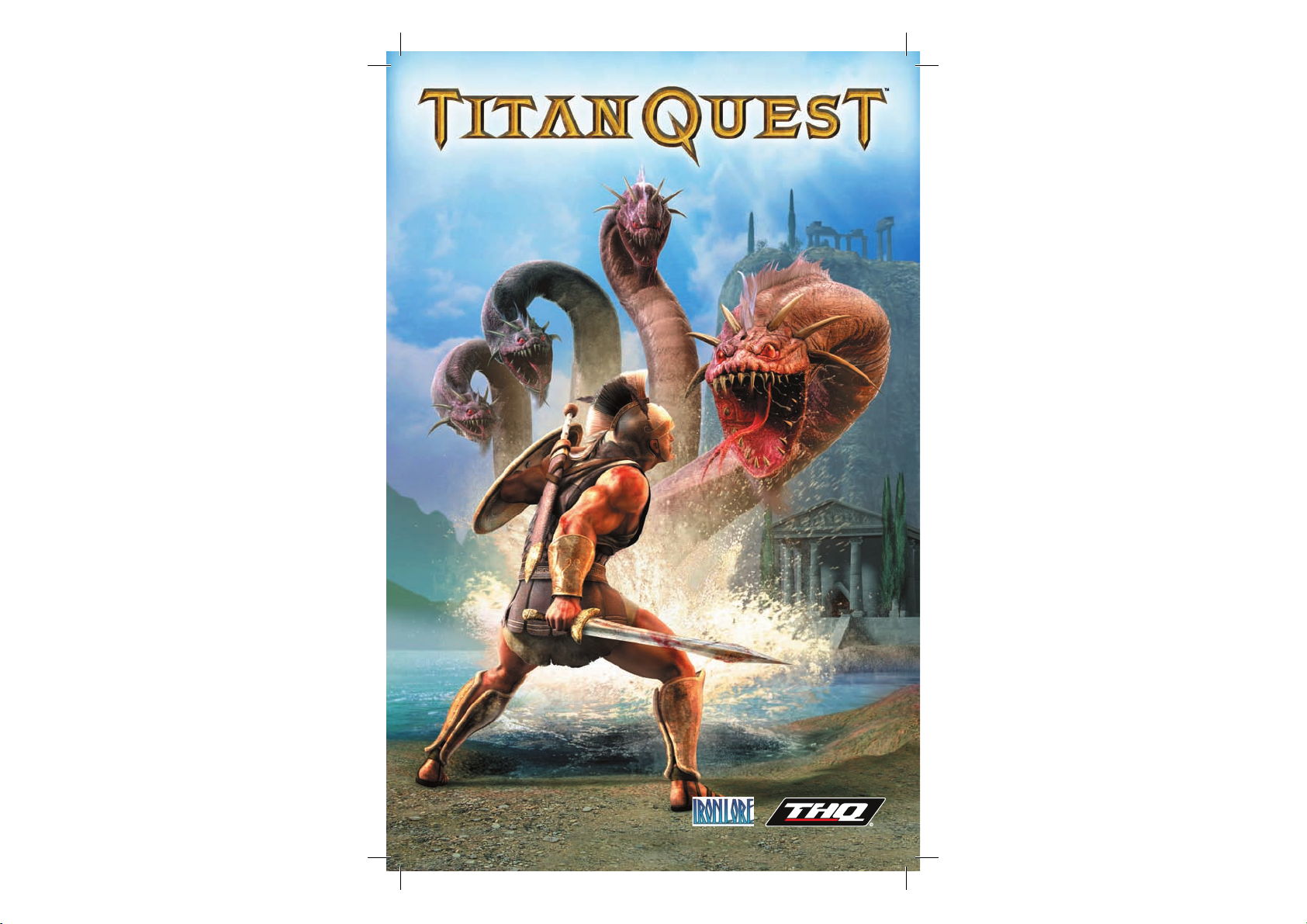
MANUEL D‘UTILISATION
Page 4
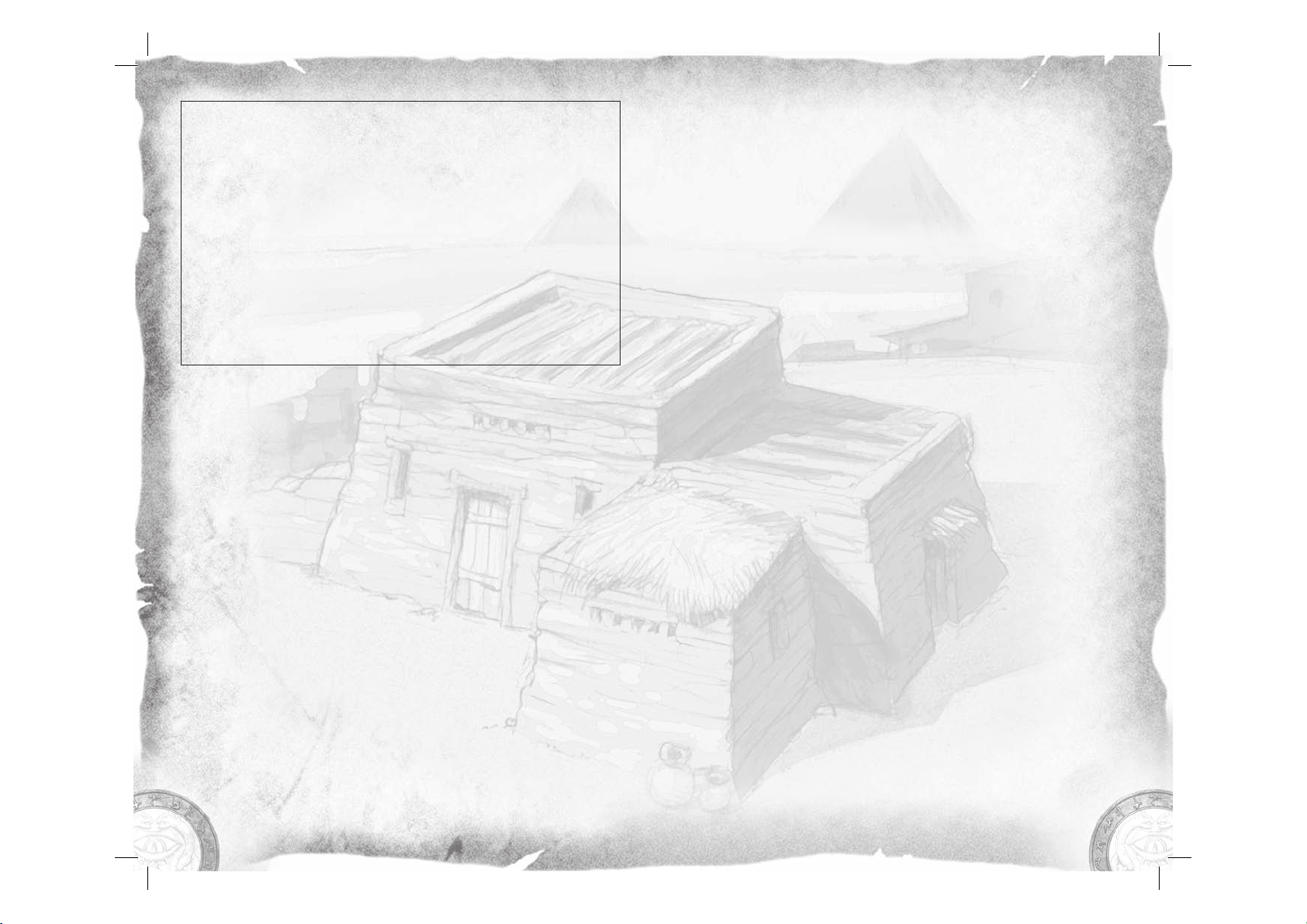
Avertissement sur l’épilepsie
Certaines personnes sont susceptibles de faire des crises d’épilepsie comportant, le cas
échéant, des pertes de conscience à la vue, notamment, de certains types de stimulations
lumineuses fortes; succession rapide d’images ou répétition de figures géométriques
simples, d’éclairs ou d’explosions. Ces personnes s’exposent à des crises lorsqu’elles
jouent à certains jeux vidéo comportant de telles stimulations, alors même qu’elles n’ont
pas d’antécédent médical ou n’ont jamais été sujettes elles-mêmes à des crises d’épilepsie.
Si vous-même ou un membre de votre famille avez déjà présenté des symptômes liés
à l’épilepsie (crise ou perte de conscience) en présence de stimulations lumineuses,
consultez votre médecin avant toute utilisation. Les parents se doivent également
d’être particulièrement attentifs à leurs enfants lorsqu’ils jouent avec des jeux vidéo.
Si vous-même ou votre enfant présentez un des symptômes suivants: vertige, troubles
de la vision, contraction des yeux ou des muscles, troubles de l’orientation, mouvement
involontaire ou convulsion, perte momentanée de conscience, il faut cesser immédiatement
de jouer et consulter un médecin.
TABLE DES MATIÈRES
Installation . . . . . . . . . . . . . . . . . . . . . . . . . . . . . . . . . . . . . . . . . . . . . . . . 2
Options du jeu. . . . . . . . . . . . . . . . . . . . . . . . . . . . . . . . . . . . . . . . . . . . . 2
Introduction. . . . . . . . . . . . . . . . . . . . . . . . . . . . . . . . . . . . . . . . . . . . . . . 4
Démarrage . . . . . . . . . . . . . . . . . . . . . . . . . . . . . . . . . . . . . . . . . . . . . . . . 5
Interface principale . . . . . . . . . . . . . . . . . . . . . . . . . . . . . . . . . . . . . . . 8
HUD 8
Fenêtre personnage 10
Fenêtre compétences 11
Fenêtre quête 12
Fenêtre marchande 13
Fenêtre carte 14
Fenêtres groupe et commerce 15
Combat. . . . . . . . . . . . . . . . . . . . . . . . . . . . . . . . . . . . . . . . . . . . . . . . . . . . 16
Attaque de base 16
Combat avancé 17
Butin : les trophées de guerre 19
Questions de vie ou de mort 21
Gérer votre héros . . . . . . . . . . . . . . . . . . . . . . . . . . . . . . . . . . . . . . . . . 22
Les objets que vous transportez 22
Apprendre et évoluer 25
Compagnons 28
Réattribution de compétence 28
Quêtes. . . . . . . . . . . . . . . . . . . . . . . . . . . . . . . . . . . . . . . . . . . . . . . . . . . . . 29
Marchands . . . . . . . . . . . . . . . . . . . . . . . . . . . . . . . . . . . . . . . . . . . . . . . . 31
Cartes et voyages. . . . . . . . . . . . . . . . . . . . . . . . . . . . . . . . . . . . . . . . . . 33
Équipement . . . . . . . . . . . . . . . . . . . . . . . . . . . . . . . . . . . . . . . . . . . . . . . 35
Les objets de base 35
Équipement supérieur 37
Reliques et charmes 38
Niveaux de difficulté. . . . . . . . . . . . . . . . . . . . . . . . . . . . . . . . . . . . . . 39
Multijoueur . . . . . . . . . . . . . . . . . . . . . . . . . . . . . . . . . . . . . . . . . . . . . . . 40
Crédits. . . . . . . . . . . . . . . . . . . . . . . . . . . . . . . . . . . . . . . . . . . . . . . . . . . . . 42
Contrat de licence utilisateur . . . . . . . . . . . . . . . . . . . . . . . . . . . . . 46
THQ Assistance clientèle . . . . . . . . . . . . . . . . . . . . . . . . . . . . . . . . . . 52
1
Page 5
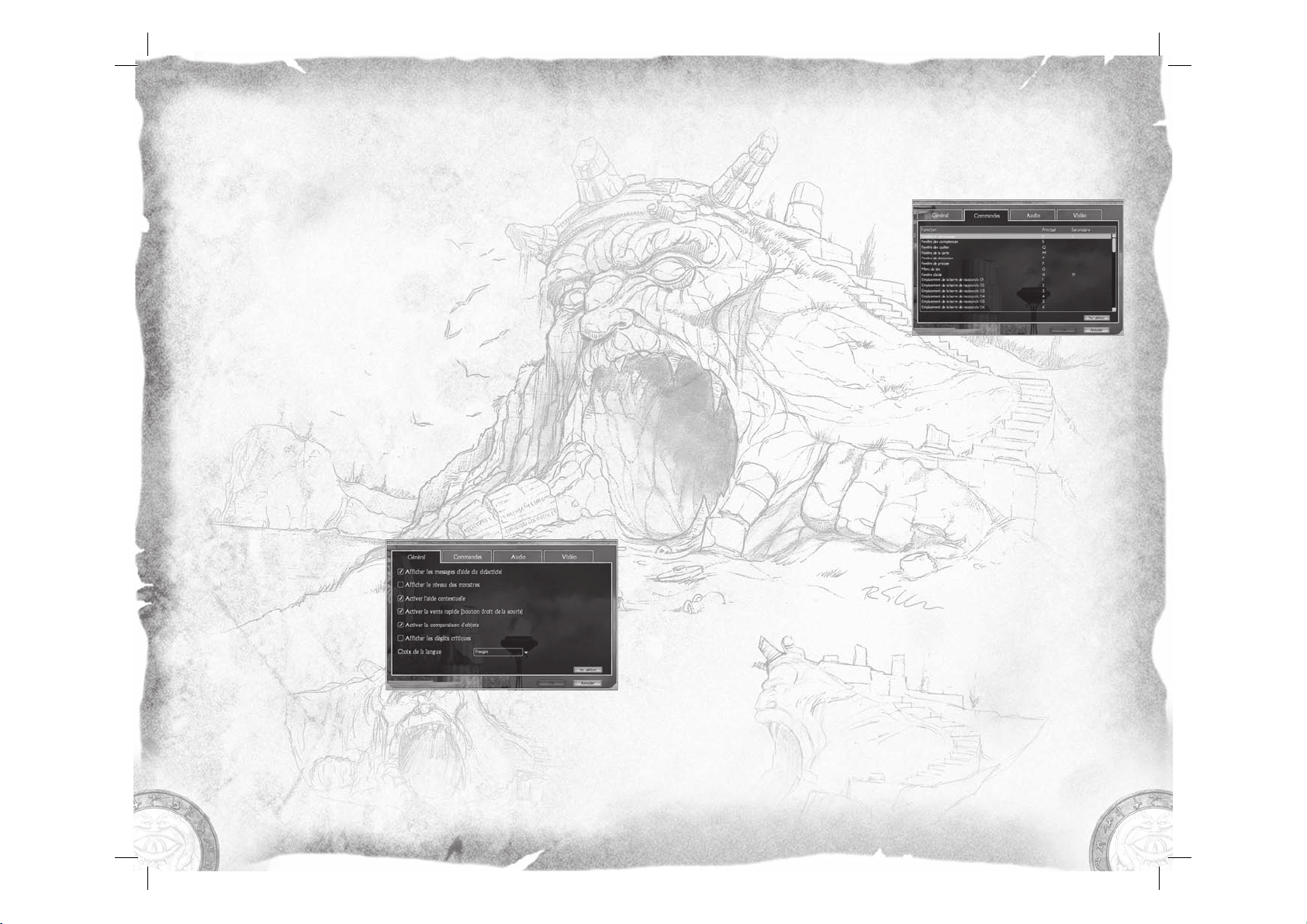
Installation
Titan Quest est très facile à installer. Insérez le disque d‘installation et
suivez les instructions.
Options du jeu
Choisissez Options dans le menu principal ou, pendant le jeu, cliquez
sur le menu Options qui dispose de quatre onglets.
Jeu
Afficher le niveau des monstres :
Affichez le niveau des monstres dans la fenêtre contextuelle.
Activer l‘aide contextuelle :
En sélectionnant cette option, les explications supplémentaires, mais
pas indispensables pour jouer à Titan Quest, s‘affichent.
Activer la vente rapide (bouton droit de la souris) :
En choisissant cette option, un clic droit déclenche automatiquement
la vente d‘objets de votre inventaire quand vous faites du commerce
avec un marchand.
Activer la
comparaison d‘objets :
En passant la souris sur les objets
ande, vous les comparez à votre équipement actuel.
Afficher les
dégâts critiques :
Quand un coup critique est
donné, l‘importance des dégâts
critiques s‘affiche au-dessus de
la tête de la cible.
Choix de la langue :
Sélectionnez la langue
d‘affichage du texte.
Vous devrez redémarrer le jeu.
de l‘inventaire ou de la fenêtre march-
Assignation des touches
Cet onglet vous permet de définir la fonction des touches du clavier dans
Titan Quest. Les fonctions disponibles sont répertoriées dans la colonne
de gauche. Chaque fonction peut être commandée par une ou deux
touches (par exemple, C et I peuvent ouvrir la fenêtre personnage).
Pour modifier le rôle d‘une
touche, sélectionnez la première
ou deuxième fonction à l‘aide de
votre souris. Appuyez sur la touche
du clavier, le bouton central de la
souris, ou utilisez la roulette pour
définir l‘assignation des touches.
Si la fonction de la touche ou
de la souris est déjà activée, un
avertissement s‘affichera et vous
demandera si vous souhaitez continuer.
Remarque : les boutons droit et gauche de la souris ne peuvent pas être assignés à des fonctions.
Vidéo
Vos paramètres vidéo doivent être automatiquement ajustés à la
version de votre système pour une performance optimale. Pour
augmenter la performance, essayez de diminuer vos paramètres
d‘options graphiques. Pour améliorer au maximum la qualité
graphique, définissez au mieux les options selon la capacité de votre
système. Utilisez l‘icône Par défaut pour retrouver les paramètres
vidéo par défaut.
Si vous rencontrez des problèmes avec les paramètres vidéo, vérifiez
que vous avez installé les derniers pilotes de votre carte graphique et
consultez la rubrique Dépannage en fin de manuel.
Remarque importante concernant les graphismes et les
moyens d‘obtenir les meilleurs résultats possibles :
Titan Quest dispose des meilleures techniques de rendu actuelles
pour créer des effets spéciaux et fonctionner de façon performante
en temps réel. Le jeu a été développé et testé sur les cartes graphiques
NVIDIA® GeForce™ FX, 6 et 7. L‘expérience est plus concluante avec
la carte graphique NVIDIA GeForce série 7. Avec une carte graphique
GeForce 6800 ou mieux, vous pourrez profiter de tous les effets
spéciaux NVIDIA présents dans le jeu et la résolution sera optimale.
2
3
Page 6
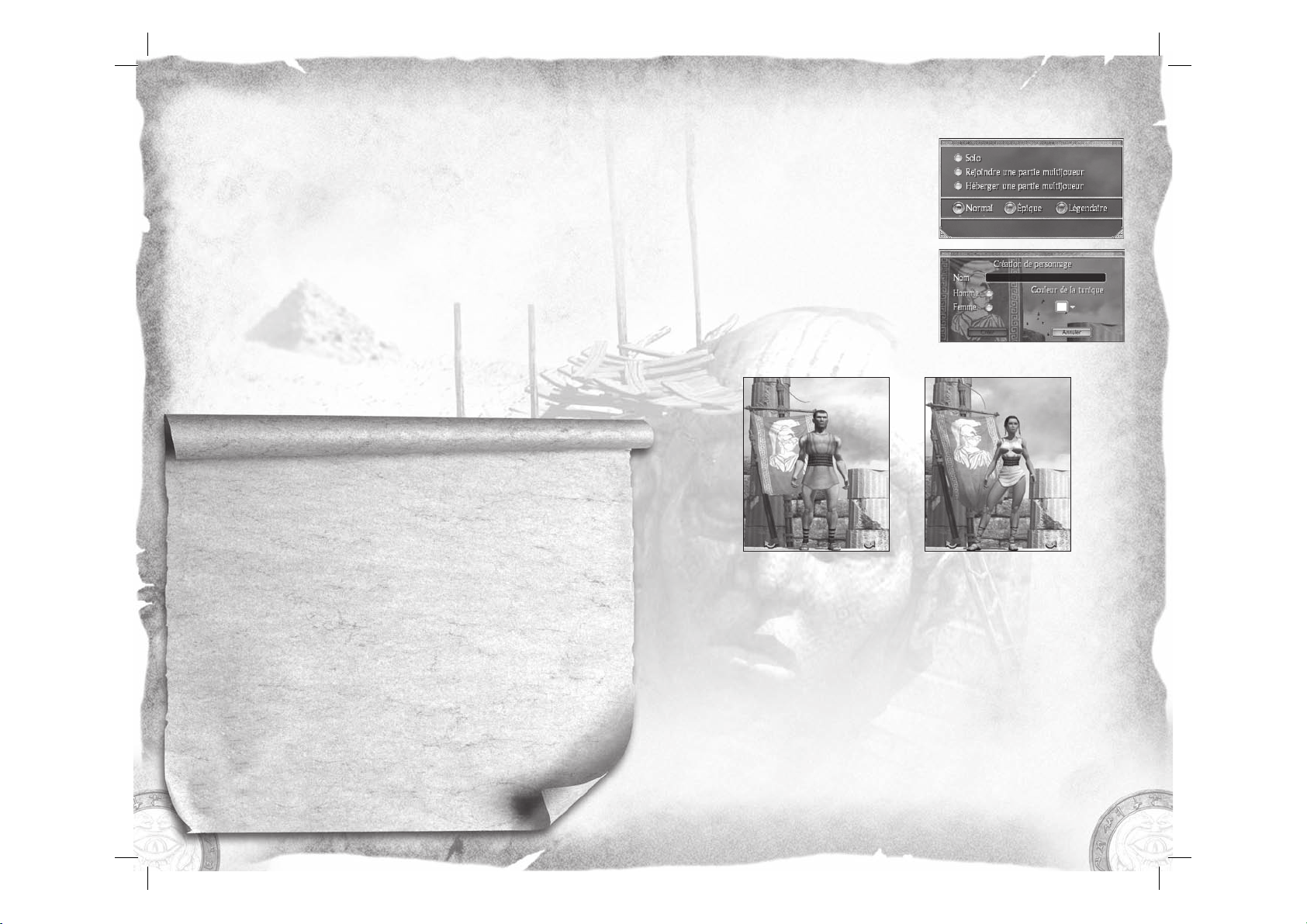
Audio
Volume général :
Contrôle le volume de l‘ensemble des sons de Titan Quest
Volume musique :
Toutes les musiques du jeu.
Volume effets sonores :
Les effets sonores comme le bruit des armes, les cris de monstres, les
incantations, etc.
Volume voix :
Volume pour tous les dialogues.
Contrôle de la musique d‘ambiance :
Détermine la fréquence de la musique d‘ambiance.
Les cartes son Sound Blaster® X-FI™ atténuent la frontière entre jeu
et réalité. Pour supplanter votre imagination et profiter pleinement
du son dans Titan Quest, vous devez disposer d‘une carte son
Sound Blaster® X-Fi™ qui restituera un son incroyable. Pour plus
d‘informations, rendez-vous sur le site www.soundblaster.com.
Introduction
ON RACONTE QU‘AUTREFOIS, une grande guerre a opposé les Titans
aux Dieux. Cet affrontement a fait trembler la Terre et les Cieux. Les
montagnes ont surgi et les océans sont apparus. Les continents se sont
scindés en deux. Les Dieux ont fini par dominer leurs ennemis féroces
et cruels, les Titans. Quand ils ont pris le contrôle du monde, ils ont
réservé une place de choix aux Hommes qui les avaient soutenus
pendant la bataille. Les Titans ont quitté la Terre, bannis loin de la
lumière du soleil, de la lune ou des étoiles...
EN GRÈCE ANTIQUE, dans un petit village, tôt le matin, la rumeur
gronde. Cet endroit perdu de la grande civilisation grecque est sur
le point de vivre des heures de chaos, de destruction et d‘horreur.
La légende pleine de couleurs et de fantaisie restitue des éléments
presque tombés dans l‘oubli. Dans les bois épais, apparaissent des
monstres et des bêtes épouvantables qui se déplacent en masse et
affluent dans les champs et les huttes du peuple grec. Couvert de
poussière et fatigué, un vagabond approche de ce petit village. Cet
étranger est voué à devenir leur seul et unique espoir.
Bienvenue dans Titan Quest....
4
Démarrage
Créez votre héros
Bienvenue dans Titan Quest. Une fois
le jeu installé et lancé, vous êtes prêt
à jouer. Sélectionnez Jouer à Titan
Quest dans le menu principal. Vous
serez invité à créer votre personnage.
À ce stade, vous n‘aurez qu‘à choisir son nom et son sexe et si vous le
désirez, la couleur de sa tunique. Votre
aventure dans l‘univers de Titan Quest
définira plus précisément le genre de
héros que vous deviendrez.
Au début de votre partie, voici à quoi ressemble votre héros :
Quand votre héros vous satisfait, appuyez sur Créer. À l‘écran, il ou
elle apparaîtra sur un piédestal. Si vous avez sauvegardé plusieurs
personnages, les flèches sur le piédestal vous permettront de les faire
défiler et d‘en choisir un. Désormais, vous êtes prêt à vous lancer dans
l‘aventure. Appuyez sur Commencer et c‘est parti!
Remarque : le nom de votre personnage est celui qui apparaîtra au cours du
jeu. Si vous jouez en ligne (p.40), les autres joueurs verront votre héros sous ce
pseudonyme.
Jouer à Titan Quest
Peu de choses sont à savoir pour commencer à jouer. Dans Titan Quest,
vous incarnez un héros solitaire qui s‘aventure dans un monde antique.
Lors de votre voyage, vous rencontrerez des grandes figures historiques et mythiques. Toutefois, ce voyage reste uniquement le vôtre.
Au début du jeu, votre personnage est novice. Le héros que vous
deviendrez et les pouvoirs que vous arriverez à maîtriser dépendront
du chemin que vous suivrez dans ce conte épique qu‘est Titan Quest.
5
Page 7
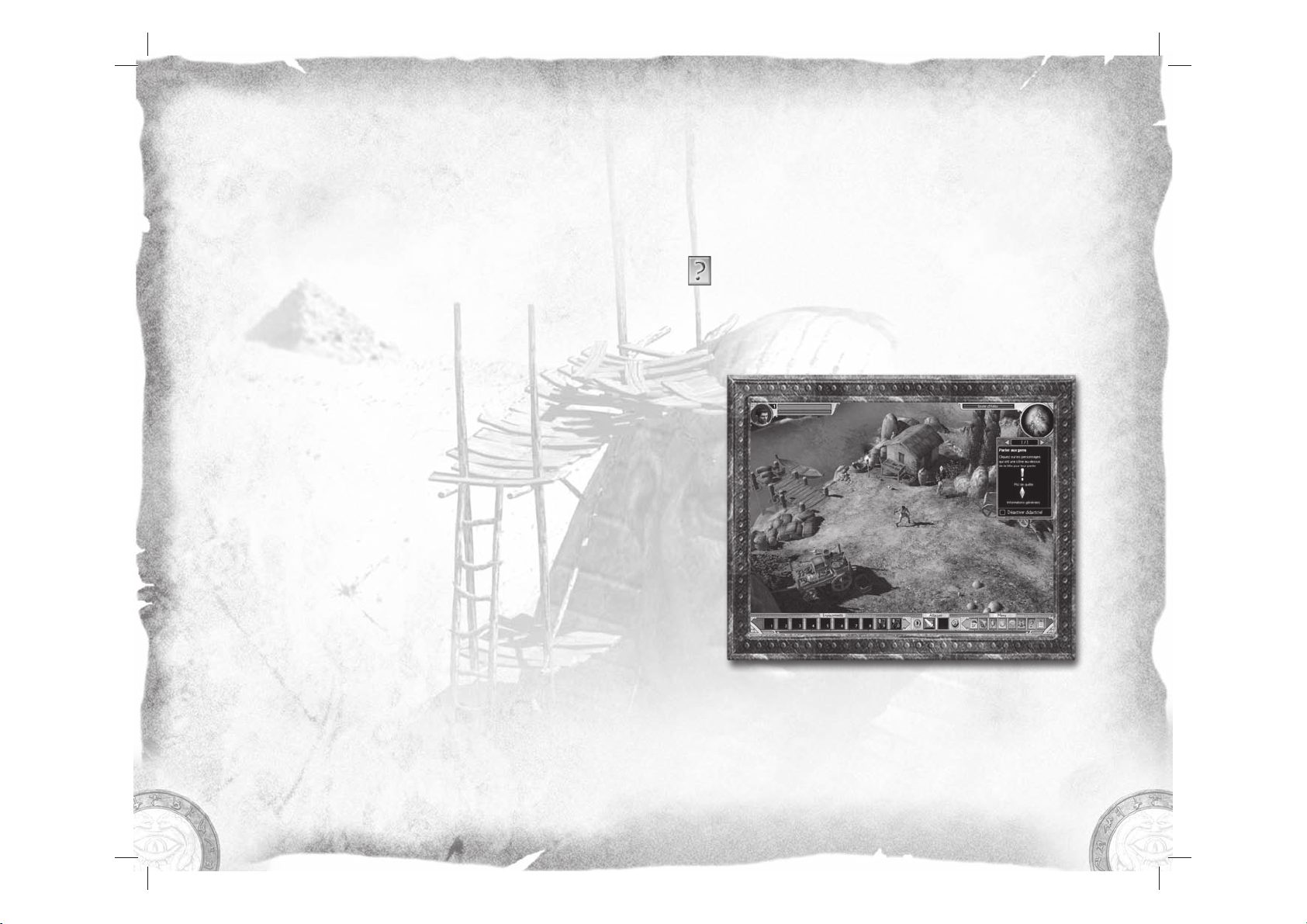
Le clic-gauche : votre arme suprême !
Toutes les actions nécessaires peuvent être effectuées grâce au bouton
gauche de la souris :
Cliquez avec le bouton gauche de la souris sur le sol et vous vous
•
déplacerez jusqu‘à cet endroit.
Cliquez avec le bouton gauche de la souris sur un monstre et vous
•
l‘attaquerez.
Cliquez avec le bouton gauche de la souris sur le butin et vous le
•
ramasserez.
Cliquez avec le bouton gauche de la souris sur une porte ou un
•
coffre et vous l‘ouvrirez.
Cliquez avec le bouton gauche de la souris sur une personne
•
(appelée personnage non-joueur ou PNJ) avec une icône au-dessus
de la tête et elle vous parlera.
À un moment donné, vous risquez d‘avoir tout de même envie
d‘utiliser le bouton droit de la souris ou le clavier. Sachez cependant
que vous pourrez progresser assez loin rien qu‘avec des clics-gauches.
L‘évolution cyclique
En voyageant dans l‘univers de Titan Quest, votre héros débutant se
métamorphose en un de ces puissants guerriers destinés à changer le
cours de l‘histoire. Les prouesses d‘un héros le définissent. Dans
Titan Quest, le héros doit suivre un parcours particulier pour évoluer :
Combattre des monstres vous apporte richesse et expérience.
•
L‘expérience vous permet d‘accéder à de nouveaux niveaux.
•
Chaque niveau vous offre la possibilité d‘améliorer votre niveau de
maîtrise et vos compétences.
Des armes, une armure et des compétences améliorées vous rendent
•
plus fort, ce qui vous permet d‘affronter des monstres plus puissants.
Aide du didacticiel et plus
Si vous n‘êtes pas habitué aux jeux de rôle et d‘action (action-RPG),
aidez-vous du didacticiel dès le début de la partie. Si un message du
didacticiel vous échappe ou si vous souhaitez relire un des messages
précédents, servez-vous simplement des flèches droite et gauche dans
la fenêtre aide pour naviguer dans le didacticiel.
Vous pouvez ouvrir et fermer la fenêtre aide grâce à l‘icône Aide dans
l‘interface principale.
Fenêtre aide
Touche de raccourci : H
Le didacticiel peut être désactivé et réactivé en cliquant sur la case au
bas de la fenêtre aide.
Et ainsi de suite…
6
7
Page 8
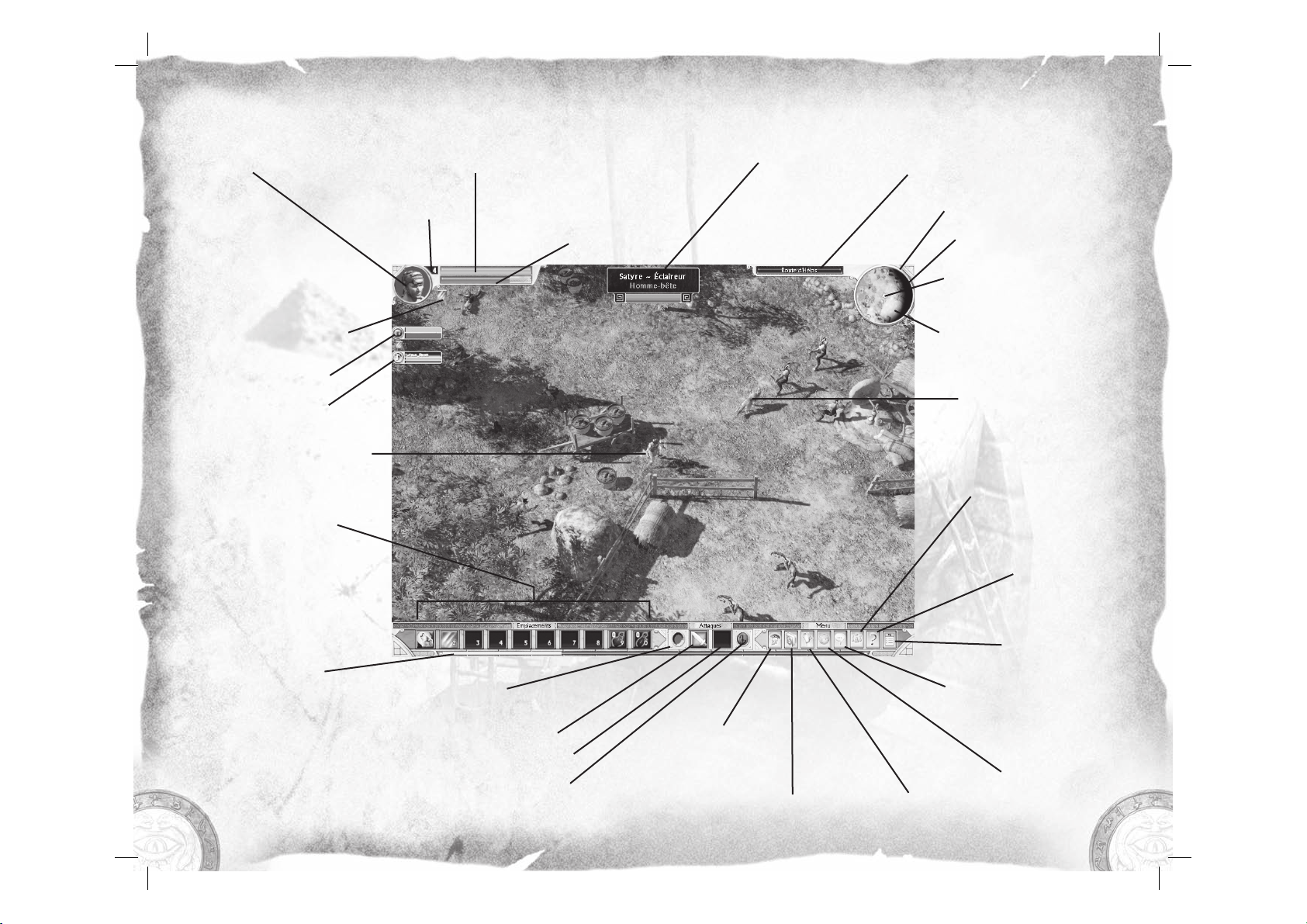
Interface principale
HUD
Portrait de votre personnage
Niveau actuel
Bonus. Toutes les incantations,
améliorations, malédictions
et autres changements
temporaires chez le héros
Compagnon
Membres du groupe
C‘est vous
Santé actuelle
Énergie actuelle
(vous permet
d‘utiliser vos
compétences)
Info monstre en passant dessus avec la souris :
– Nom du monstre
– Type de monstre
– Santé et énergie du monstre
Emplacement actuel
Carte-boussole
Membre du groupe hors
carte (en multijoueur)
Icônes carte emplacements
actuels.
Icônes carte. Passez dessus avec
la souris pour en savoir plus.
Compagnon
Barre des raccourcis
compétences
Compétences attribuées.
Raccourcis : 1 - 9, 0
Potions. Raccourci : 9, 0
Barre d‘expérience
Montre votre avancement
vers le niveau supérieur (p.25)
8
Pierre de portail (p.34)
Attaque clic-gauche
Attaque clic-droit
Changement rapide d‘arme
Raccourci : Z
Fenêtre personnage
(p.10) Raccourci : C, I
Fenêtre compétences (p.11)
Raccourci : S
Fenêtre discussion
Pour le mode multijoueur (p.40)
Raccourci : T
Fenêtre quête (p.12)
Raccourci : A
Fenêtre groupe
Pour le mode multijoueur.
Raccourci : P
Didacticiel (p.7)
Raccourci : H
Menu du jeu
Raccourci : G
Fenêtre carte (p.14)
Raccourci : ?
9
Page 9
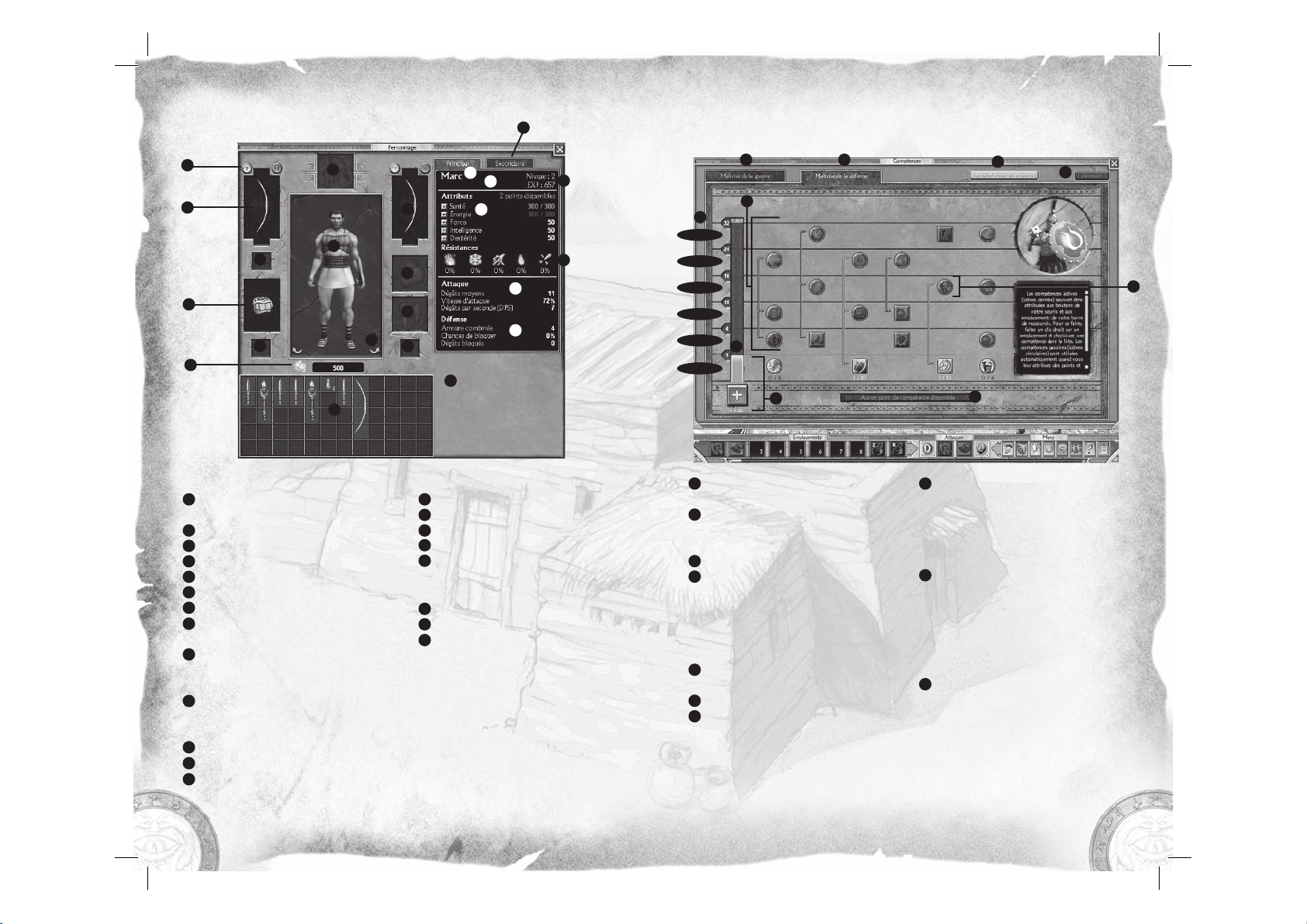
Fenêtre personnage
21
Fenêtre compétences
8
1
6
2
7 7
11
Équipement
1
Mains droite et gauche :
5
9
12
(p.35)
armes et boucliers.
2
Cuirasse
3
Bras
4
Jambes
5
Tête
6
Collier
7
Anneaux
8
Changement d‘arme :
changer de pack d‘armes.
9
Personnage joueur :
portrait de votre héros
muni de son équipement.
10
Rotation du personnage
Inventaire
11
Gold
12
Inventaire principal
13
Emplacements supplémentaires
(p.24)
14
15
1
3
4
10
17
19
20
13
Statistiques du personnage
14
Nom
15
Types de maîtrise
16
Niveau : expérience actuel (p.25).
17
Capacités (p.27)
18
Résistance
Feu – Froid – Électricité –
Poison – Dégâts d‘estoc
19
Statistiques offensives
20
Statistiques défensives
21
Statistiques secondaires
16
7
4
NIVEAU 6
18
NIVEAU 5
NIVEAU 4
NIVEAU 3
NIVEAU 2
NIVEAU 1
3
5
1
Maîtrise principale
2
Maîtrise secondaire
Niveau de maîtrise
3
Points de maîtrise utilisés
4
Niveaux de maîtrise
Dans ce niveau, les compétences
peuvent seulement être utilisées
si elles sont débloquées par le
niveau de maîtrise.
21
(p.25)
(p.26)
8
Points de compétence
disponibles
Peuvent être attribués au niveau
de maîtrise ou aux compétences
disponibles.
9
Annuler choix maîtrise
Changez d‘avis avant d‘avoir
attribué vos points de
compétence. Une fois les points
attribués, le choix de la maîtrise
9
8
10
6
ne pourra plus être annulé.
5
Compétences
Niveaux de compétence disponible.
6
Les points de maîtrise utilisés.
7
Modificateurs (p.26)
Compétences indisponibles
(p.26)
10
Réinitialiser
Effacez les points de compétence
choisis. L‘attribution des
compétences peut être modifiée
jusqu‘à la fermeture de la fenêtre.
Remarque : fermer la fenêtre
compétences valide vos changements.
Vous ne pouvez pas réinitialiser après
avoir fermé la fenêtre.
10
11
Page 10
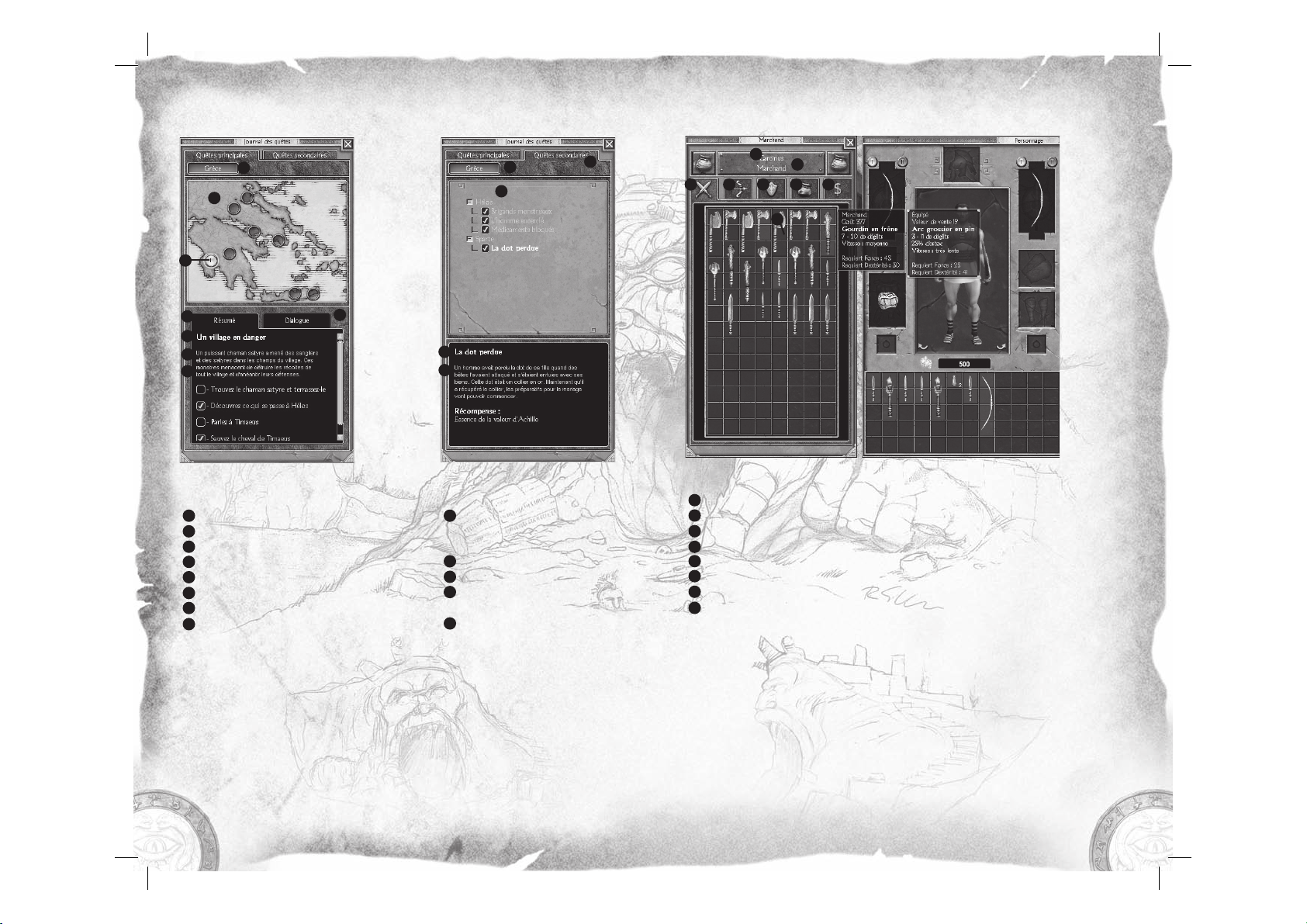
Fenêtre quête
Fenêtre marchande
2
1
3
4
5
6
7
Onglet des quêtes
principales
1
Carte quête
2
Région (Grèce, etc.)
3
Quête en cours
4
Onglet résumé
5
Nom de la quête
6
Résumé de la quête
7
Objectifs de la quête
8
Onglet dialogue. Entendre
le but de la quête.
(p.29)
2
3
8
4
5
Onglet des quêtes
secondaires
1
Les quêtes secondaires sont
affichées dans cet onglet
(p.30).
2
Région
3
Emplacement
4
Nom de la quête
secondaire
5
Description de la quête
1
3 4 5 6 7
Fenêtre marchande
1
Nom du marchand
2
Type de marchand (p.31)
3
Onglet de l‘arme principale
4
Onglet de l‘arme secondaire
5
Armure
6
Potions et joaillerie
7
Onglet revente
8
Icône Golds insuffisants
1
2
8
secondaire
12
13
Page 11

Fenêtre carte
Fenêtres groupe et commerce
16
1
3
7 8 10911 12 13 14
6
5
9 15
4
2
Emplacement actuel
1
Icônes Zoom. Utilisez aussi la roulette de la souris.
2
Icône Centrer carte. Raccourci : Touche numérique 0
3
Brume de guerre
4
Zone déjà explorée (lors de parties précédentes).
5
Légende de la carte
6
PNJ. Interlocuteurs.
7
Mystiques. Réattribution des points de compétence.
8
Marchand.
9
Cairns
10
Personnage joueur
11
Groupe. Les membres du groupe.
12
Fontaines de renaissance
13
Portails
14
Quête. Objets et buts de la quête.
15
LI. Lieux importants.
16
Emplacement actuel
Fenêtre groupe
1
Autres joueurs dans la partie.
2
1
2
Membres du groupe
3
Icônes Groupe
4
Inviter. Rejoindre un groupe.
5
Retirer. Expulser quelqu‘un de votre
groupe (en tant que chef du groupe
uniquement).
6
Quitter. Quitter la partie de
quelqu‘un d‘autre.
7
Bannir. Renvoyer un joueur du jeu
et lui interdire la partie (en tant que
3
4
7
5
6
maître de jeu uniquement).
Fenêtre commerce
1
Votre offre.
2
Son offre.
3
3
1 2
Offre de golds.
4
Icône Marchander. Les deux joueurs
doivent cliquer dessus pour que la
transaction ait lieu.
5
Icône Annuler. Les objets exposés ne
sont pas perdus si vous annulez.
Pour plus d‘informations sur la fenêtre carte, reportez-vous à la page 34.
14
4
5
15
Page 12

Combat
Dans Titan Quest, peu importe que vous maniiez une lance ou
des boules de feu, vous êtes un guerrier, expert en combat. Vous
rencontrerez toutes sortes de monstres étranges et mythiques qui
errent dans l‘univers de Titan Quest à la recherche d‘affrontement.
Vous avez intérêt à bien vous y préparer.
L‘attaque de base
L‘attaque la plus facile sur un monstre est de cliquer sur lui avec le bouton
gauche de la souris. Vous utiliserez alors l‘arme que vous avez en main et si
vous en êtes dépourvu, vos poings feront l‘affaire !
Les armes peuvent être divisées en deux catégories de base : celles pour les
corps à corps et celles pour les attaques à distance. Une arme comme l‘épée
ou la lance permet d‘attaquer un adversaire de près. En revanche, l‘arc ou
la baguette magique touche les monstres de loin. Un clic-gauche sur un
monstre pourra entraîner l‘une ou l‘autre attaque suivant l‘arme que vous
détenez. C‘est aussi simple que ça.
Maintenez le bouton de la souris
enfoncé pour répéter l‘attaque
jusqu‘à ce que votre adversaire
meure. Cette tactique est
particulièrement utile contre les
monstres robustes qui ne faiblissent
pas après un ou deux coups.
Si vous maintenez la touche Maj.
enfoncée tout en cliquant sur votre
ennemi, vous l‘attaquerez sans
bouger. Cela peut être pratique
pour tirer des flèches sur une cible mouvante... ou pour admirer votre
habilité à manier l‘épée !
Clic-gauche : attaque avec l‘arme dont vous êtes équipé.
•
Clic-gauche et maintenir enfoncé : attaque incessante jusqu‘à la
•
défaite du monstre.
Maj. et clic-gauche : attaque sans bouger (vous ne courez pas vers
•
l‘ennemi).
Combat avancé
Choisissez vos compétences
Manier l‘épée est un bon début, mais comme les monstres deviennent
plus robustes, vous aurez besoin de connaître d‘autres attaques.
Dans Titan Quest, lorsque vous créez votre personnage, vous
êtes inexpérimenté. Quand vous gagnez de l‘expérience, vous
choisissez une maîtrise (p.26) et vous êtes alors capable de porter des
attaques plus puissantes. Vous pouvez attribuer ces compétences au
bouton droit de la souris et à la barre des raccourcis compétences
(éventuellement au bouton gauche de la souris aussi).
Un éclair glacé mortel tout comme un coup de bouclier impressionnant
font partie des attaques qui utilisent une compétente. Ces attaques
améliorées utilisent beaucoup d‘énergie. Si une compétence requiert
plus d‘énergie que vous n‘en disposez, vous serez dans l‘impossibilité
de l‘utiliser. Vous devrez attendre que votre énergie se régénère ou
vous devrez boire une potion.
Certaines attaques améliorées ne
peuvent pas être déclenchées deux
fois d‘affilée. Un laps de temps
doit s‘écouler avant de les utiliser à
nouveau.
Au cours du jeu, vous n‘acquerrez
pas que des compétences d‘attaque.
Vous pourrez aussi gagner des
compétences utiles dans d‘autres
domaines, comme l‘invocation de
compagnons ou l‘enchantement de
vos armes. Après avoir assigné une compétence primaire au bouton
droit de la souris, vous voudrez probablement attribuer les autres
compétences à la barre de raccourcis. La barre de raccourcis possède
dix emplacements en tout. Les deux derniers sont par défaut les
potions de santé et d‘énergie, mais ils peuvent être modifiés.
Vous pouvez attribuer les compétences de deux façons : en faisant un
clic-droit sur une attaque ou en utilisant le raccourci. Ensuite, faites un
clic-gauche sur une compétence (ou une potion) et elle sera attribuée à
cet emplacement.
16
Remarque : quelques compétences seulement peuvent être attribuées au bouton
gauche de la souris. Il s‘agit de celles utilisées pour les attaques principales.
17
Page 13

Pour activer une compétence à partir
de la barre de raccourcis, faites un
clic-gauche sur cette compétence
dans la barre ou appuyez sur la
touche numérique correspondant
au numéro de l‘emplacement de la
barre de raccourcis.
Remarque sur l‘attribution des
compétences au bouton gauche de la
souris : pour la plupart des compétences
d‘attaque, être à court d‘énergie vous
obligera à utiliser l‘attaque standard.
Choisir les armes
Dans Titan Quest, vous pouvez
garder en réserve un deuxième
pack d‘armes que vous pourrez
utiliser à tout moment, même en
plein combat. Pour échanger les
armes, vous devez tout d‘abord
équiper un deuxième pack
d‘armes (voir p.25). Une fois que
vous détenez deux équipements,
vous n‘avez qu‘à appuyer sur la
touche de changement (raccourci
clavier par défaut : Z). Remarquez que les compétences attribuées aux
boutons de la souris changent en même temps que vos armes.
Astuces
Attribuez des compétences aux boutons de la souris et à la barre de
•
raccourcis.
Pour l‘attribution, faites un clic-droit sur un raccourci et sélectionnez la
•
compétence.
Appuyez sur une touche numérique (1 à 9 et 0) correspondant au
•
raccourci pour utiliser des compétences ou des potions.
Les potions de santé et d‘énergie sont attribuées à 9 et 0 par défaut.
•
Échangez les packs d‘armes avec la touche de changement ou la
•
touche Z.
Connaître vos ennemis
Dans Titan Quest, les monstres peuvent être des adversaires féroces.
Non seulement ils vous attaquent dès qu‘ils vous aperçoivent, mais
ils possèdent aussi des compétences spécifiques. Alors ne soyez pas
étonné de voir un éclair glacé vous tomber dessus.
Quand vous pénétrez dans une zone inconnue, il est possible que vous
découvriez des monstres probablement plus dangereux que ceux
auxquels vous avez déjà été confronté. Soyez judicieux et avancez avec
précaution. Évaluez la puissance du monstre avant de vous y attaquer,
surtout s‘il fait partie d‘un groupe. Quand vous passez la souris sur un
monstre, une fenêtre s‘ouvre en haut de l‘écran. Elle vous révélera
le type de monstre. Lisez attentivement cette information, car même
si vous avez déjà affronté un satyre de base, avez-vous déjà vu un
satyre gardien? Quand vous avez activé le niveau des monstres dans
le menu Options, vous verrez apparaître un chiffre près du nom, qui
correspond au niveau du monstre. Logiquement, si ce nombre est plus
élevé que le vôtre, agissez très prudemment.
Butin : les trophées de guerre
Certains monstres utilisent leurs compétences contre vous, mais
la plupart détiennent des armes et une armure. Dans Titan Quest,
l‘équipement d‘un ennemi est un butin à gagner, une fois l‘adversaire
battu. Aucune armure ne tombera du ciel, mais vous pourrez toujours
ramasser et utiliser la hache dont l‘homme-sanglier s‘est servi. En
conclusion, les armes puissantes seront souvent acquises grâce à votre
victoire sur de dangereux ennemis.
Quand la bataille prend fin, votre butin est éparpillé par terre. Passez
votre souris sur un objet et vous apprendrez son nom. Pour le ramasser,
faites simplement un clic-gauche. La couleur du texte qui apparaît
vous indique le type de l‘objet et si son utilisation est standard ou
rare et magique (voir p.37). Parfois, les armes de vos ennemis seront
endommagées au cours du combat. Quand vous trouverez l‘objet sur
le sol, il sera presque inexploitable. Ces objets s‘affichent avec un texte
en gris foncé.
Types d‘objets
Cassé
Objet standard
Objet magique
Objet rare
Objet épique
Objet légendaire
Relique et charme (p.38)
Potion
Gold
Couleur
gris
blanc
jaune
vert
bleu
violet
orange
rouge
jaune
18
19
Page 14

Pour faciliter votre chasse aux trophées de guerre, maintenez la
touche Alt enfoncée. Cela fera apparaître le nom des objets visibles
par terre (filtre objets cassés). Encore plus pratique, vous pouvez
ramasser un objet en cliquant sur son nom ou sur l‘objet lui-même.
Vous pouvez aussi appuyer sur la touche W pour afficher le butin avec
l‘équipement cassé, et sur la touche X pour n‘afficher que les objets
rares et magiques.
Questions de vie ou de mort
Rester en vie
Même les plus valeureux guerriers ne s‘en tirent pas sans égratignures.
À côté du portrait de votre personnage, dans le coin en haut, à gauche
de l‘écran, se trouvent deux barres. La barre rouge correspond à votre
santé et la bleue à votre énergie.
Cliquez sur le butin ou son nom pour le ramasser.
•
Maintenez la touche Alt enfoncée pour afficher les objets (filtre
•
objets non cassés)
Maintenez la touche W enfoncée pour afficher la totalité du butin et
•
sur la touche X pour afficher le butin exceptionnel.
La couleur du texte indique le type de l‘objet.
•
Parmi un groupe de monstres, vous trouverez souvent un coffre ou
une cachette qui renferme leurs trophées de guerre. Cliquez une
fois sur un coffre pour en sortir le
contenu. Les objets s‘éparpilleront
alors sur le sol, prêts à être ramassés
par l‘aventurier consciencieux.
Remarque : vous ne pouvez pas
attaquer de monstres quand vous
appuyez sur les touches Alt, X ou W.
Battez-vous d‘abord, récoltez votre
butin ensuite !
.
Avec le temps, votre santé et
votre énergie se régénèrent.
Toutefois, si vous être pressé,
vous pouvez utiliser les potions
pour les remplir. Les potions de
santé (rouge) et d‘énergie (bleu)
existent en différentes quantités
afin de reconstituer plus ou moins
ses niveaux de santé et d‘énergie.
Remarque : après avoir bu une
potion, vous devez respecter un
certain laps de temps avant de
pouvoir en boire une autre.
Pour boire une potion de santé ou
d‘énergie, cliquez sur le raccourci
(par défaut, c‘est la touche 9 pour la
santé et la touche 0 pour l‘énergie).
Vous pouvez aussi appuyer sur les touches de raccourci R pour les
potions de santé et E pour les potions d‘énergie.
Pendant votre aventure, vous trouverez des objets magiques qui
rehausseront vos niveaux maximum d‘énergie et de santé ou
accéléreront leur vitesse de régénération. Accroître votre intelligence
(voir p.27) augmentera également la vitesse de régénération de votre
énergie.
Astuces
Gardez toujours sur vous des potions de santé.
•
Pour boire des potions, utilisez les touches de raccourci par défaut 9 et 0.
•
Augmenter votre santé vous donnera plus de vie. Vous pourrez
•
encaisser plus de coups.
Pour vous protéger au maximum, couvrez-vous de la tête aux pieds
•
avec la meilleure armure et même un bouclier si possible.
20
21
Page 15

Mourir
Douce est la victoire, mais dans Titan
Quest, la défaite n‘est pas si amère que
ça. Quand votre santé est totalement
épuisée, vous tombez et vous vous
retrouvez face à la dernière fontaine de
renaissance que vous avez activée. Vous
revenez donc en arrière dans votre
voyage et vous perdez de l‘expérience.
Cependant, vous ne retournez pas au
niveau précédent. Un niveau acquis
le reste. Au début du jeu, vous perdez
peu d‘expérience, mais plus vous
atteignez des niveaux élevés, plus la
perte est importante.
Une fontaine de renaissance est activée la première fois que vous
passez à proximité. Par la suite, vous pouvez réactiver les fontaines
en faisant un clic-gauche dessus. Vous retournez à une fontaine de
renaissance quand vous mourrez, mais également quand vous décidez
de continuer une partie que vous avez sauvegardée.
Les fontaines de renaissance sont désignées sur la carte pour
pouvoir plus facilement les repérer. (Voir p.33 pour obtenir plus
d‘informations sur les cartes.)
Gérer votre héros
Si vous voulez être fin prêt pour le combat, il va falloir soigner un peu
votre personnage et votre équipement. Cette étape préparatoire
s‘effectue dans la fenêtre personnage.
Fenêtre personnage
Raccourci : C ou I
Les objets que vous transportez
Vos biens matériels. Dans Titan Quest, vous pouvez récupérer les
objets des ennemis tués. Vous trouverez également des butins dans
des coffres enfouis dans d‘anciennes tombes. Vous obtiendrez des
récompenses pour vos actes de bravoure, ou encore vous achèterez du
matériel chez des marchands ou en échangerez à d‘autres joueurs.
Ayez une bonne connaissance
de votre équipement
Tout ce que vous obtenez dans Titan
Quest va dans votre inventaire.
Votre inventaire principal se trouve
juste en dessous du portrait de votre
personnage. C‘est l‘espace libre dont vous disposez au début du jeu.
Quand vous obtenez un objet, il est préférable de l‘examiner. Il vous
suffit de passer votre souris dessus pour en apprendre plus.
Le nom de l‘objet, des détails, les bonus et les conditions requises y
sont indiqués. Si vous utilisez déjà un objet du même type (et que la
comparaison d‘objet est activée dans le menu Options) un simple
passage de la souris vous permettra d‘effectuer une comparaison.
La comparaison d‘objet est également disponible dans la fenêtre
marchande.
Manier l‘équipement
Pour analyser un objet, cliquez
dessus avec le bouton gauche de la
souris et ramassez-le. L‘objet suivra
les mouvements de votre souris.
Cliquez à nouveau avec le bouton
gauche pour déposer l‘objet ou
cliquez avec le bouton droit pour le
remettre à sa place.
Pour déposer des objets, placez-les
n‘importe où dans le monde en
dehors de la fenêtre personnage (touche D).
Pour porter ou utiliser un objet, déplacez-le sur l‘image de votre
personnage. L‘emplacement correspondant deviendra vert. Déposezle dans l‘emplacement. Si vous utilisiez déjà un objet du même type, les
deux accessoires seront échangés. Vous équiperez le nouvel objet et
tiendrez l‘ancien.
Si vous tentez d‘équiper un objet
et que son emplacement devient
rouge, c‘est que vous ne pouvez pas
l‘utiliser pour l‘instant. (L‘objet sera
également présenté sur fond rouge
dans votre inventaire.) La plupart
des accessoires peuvent être utilisés
à certaines conditions comme la
force ou l‘intelligence (voir p.27).
Vous devrez augmenter une de
ces capacités si vous voulez utiliser
l‘objet. D‘autres objets, en particulier
les bijoux, sont soumis à des niveaux et non à des conditions. Ces
conditions sont détaillées dans le texte contextuel de l‘objet, dans
l‘inventaire comme dans les fenêtres marchandes.
Remarque : il existe aussi des compétences et des bonus magiques qui font diminuer
les conditions requises.
22
23
Page 16

Passez votre souris sur les objets pour obtenir des informations.
•
Placez les objets sur l‘image de votre personnage pour les utiliser.
•
Placez les objets sur le monde pour les déposer.
•
Organisez votre inventaire. Si vous n‘avez pas de place, vous ne pourrez
•
plus ramasser d‘objets.
Pour en savoir plus sur les différents types d‘équipements dans Titan
Quest, reportez-vous à la page 35.
Potions
Les potions d‘énergie et de santé ont des
caractéristiques spéciales qu‘il vous faut
connaître. Tout d‘abord, elles existent en
différentes tailles. Les grandes potions vous
fourniront plus de santé et d‘énergie. Les
potions de la même taille et du même type
peuvent être cumulées en un même
groupe.
Quand un groupe est plein, les nouvelles potions d‘énergie et de santé
commencent à former un second groupe.
Comme expliqué précédemment, la première fois que vous ramassez
une potion de santé ou d‘énergie, elle est attribuée à votre barre
de raccourcis. Les potions de santé vont dans l‘emplacement 9 et
les potions d‘énergie dans l‘emplacement 0. Pour savoir comment
modifier ce paramètre, reportez-vous à la page 17.
Pour boire une potion, utilisez l‘emplacement
correspondant ou les touches du clavier par défaut :
E pour l‘énergie et R pour la santé.
Activer le changement
d‘armes
Votre héros dispose d‘un deuxième
pack d‘armes prêt à l‘emploi
pour changer d‘équipement dans
le feu de l‘action. Pour ce faire,
vous devez d‘abord équiper le
deuxième pack. Changez de pack
à l‘aide de l‘icône de changement
d‘arme dans la fenêtre personnage.
La première fois que vous effectuez
cette commande, vos armes semblent avoir disparu. Pas de panique.
Il s‘agit des emplacements des nouvelles armes. Il vous suffit de les
remplir pour être paré ! Après ça, vous pouvez utiliser l‘option de
changement d‘armes en cours de partie via l‘interface principale
(touche de raccourci par défaut : Z). Utilisez le changement d‘armes
pour alterner entre une épée et un arc ou, si vous avez choisi la maîtrise
de la guerre, entre des lames doubles et l‘association moins risquée
d‘une masse et d‘un bouclier.
Remarque : deux choses à ne pas oublier...
1. Les armes que vous voyez dans l‘écran du personnage sont celles que vous
portez dans le jeu.
2. En changeant d‘arme, vous changez également le bouton de la souris
correspondant à l‘attribution de la compétence.
Apprendre et évoluer
Dès que vous tuez un ennemi et, parfois, quand vous accomplissez une
quête, vous gagnez des points d‘expérience ou EXP. Quand vous aurez
amassé suffisamment de points, vous passerez au niveau suivant.
Agrandir votre inventaire
Vous obtiendrez parfois des emplacements supplémentaires dans
Titan Quest, où vous pourrez stocker plus de butins. Ces emplacements
apparaissent à droite de l‘inventaire principal et sont divisés en
onglets. Vous ne pouvez afficher qu‘un onglet à la fois. Quand vous
aurez plusieurs emplacements supplémentaires, n‘oubliez pas que vous
avez tout un tas d‘objets en stock !
24
Vous pouvez voir votre niveau actuel à côté du portrait de votre
héros dans la fenêtre principale du jeu ainsi que sous votre nom dans
la fenêtre personnage. Vos points d‘expérience sont indiqués juste
à droite. Cette information apparaît également sous forme de barre
verte en bas de l‘écran de jeu.
En grimpant les niveaux, vous gagnez la possibilité de personnaliser et
d‘améliorer votre héros. Vous pourrez choisir une maîtrise au premier
changement de niveau, et une autre en passant le niveau 8. Les
maîtrises sont un ensemble de compétences qui font de vous un certain
type de héros.
À chaque niveau, vous gagnez des points de compétence et de
capacité. Les points de compétence apparaissent dans la fenêtre
compétences et les points de capacité dans le premier onglet de
statistiques de la fenêtre personnage.
25
Page 17
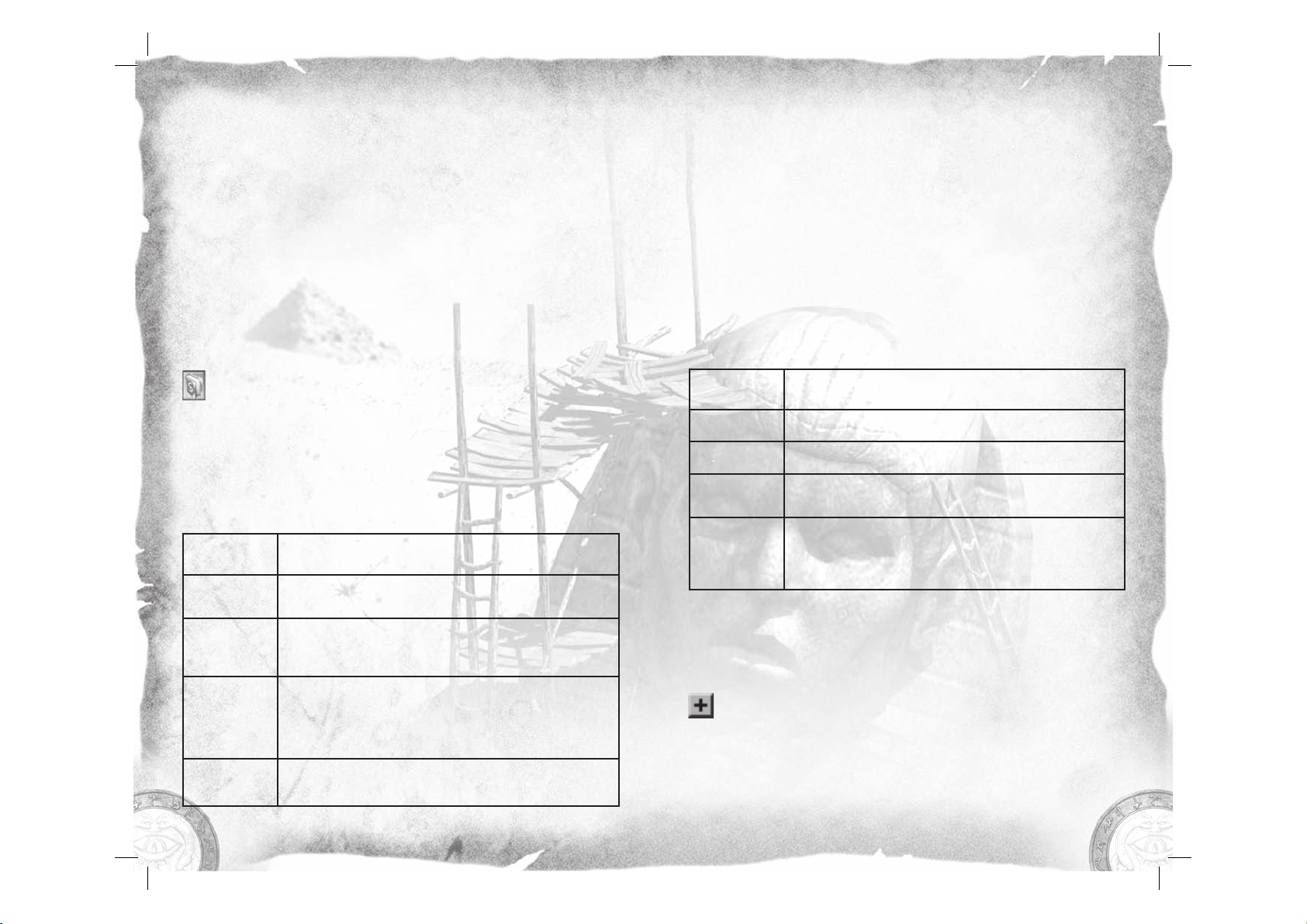
Maîtrises
Chaque maîtrise contient un type de compétences. La maîtrise de la guerre
contient des compétences qui feront de vous un bon combattant au corps
à corps, alors que la maîtrise de la terre permet de manier des sorts à base
de pierre et de feu. La possibilité de choisir deux maîtrises parmi les huit
disponibles vous permet de créer de puissantes associations de compétences
et de personnaliser votre style de combat. Les points de compétence
peuvent être utilisés sur les compétences et sur votre maîtrise elle-même.
Voilà ce qui se passe quand vous placez des points dans une maîtrise :
• Vous obtenez de nombreux bonus propres à la maîtrise, pour
augmenter votre vie et votre force par exemple.
• Vous débloquez de nouveaux niveaux de compétence.
Vous devez placer au moins un point dans la maîtrise pour utiliser des
compétences. À mesure que votre niveau augmentera, pensez à placer des
points dans votre maîtrise pour débloquer de nouvelles compétences plus
puissantes et pour améliorer les compétences de base.
Fenêtre compétences
Touche de raccourci : S
Remarque : vous ne pouvez changer de maîtrise que si vous n‘y avez placé aucun point
de compétence. De même, les points placés dans les maîtrises ne peuvent être récupérés
une fois que vous avez confirmé votre choix. Toutefois, vous pouvez réattribuer des
points de compétence placés dans des compétences (voir p.28).
Compétences
Vous obtenez une compétence en y plaçant un point de compétence. En
y ajoutant d‘autres points, vous augmenterez la puissance et l‘efficacité de
cette compétence. Il y a différents types de compétences.
Compétences
actives
Compétences
passives
Réserves
d‘armes
Énergie
réservée
Modificateur
Les compétences que vous devez utiliser activement. Elles
permettent d‘attaquer des ennemis, de guérir des alliés ou
encore d‘obtenir l‘aide d‘un compagnon loup ou d‘un piège.
Leur effet est immédiat. Elles peuvent par exemple
augmenter votre capacité à esquiver ou vous permettre de
trouver plus de butins magiques.
Les réserves d‘armes forment une catégorie spéciale de
compétences passives. En investissant dans une réserve
d‘armes, vous augmentez vos chances d‘effectuer une
attaque mortelle qui infligera des dégâts supplémentaires.
Au lieu d‘absorber votre énergie, ces compétences en
préservent une partie. Votre énergie ne peut donc pas se
régénérer au maximum. Ces compétences sont généralement
de puissantes améliorations ou auras. La plupart agissent jusqu‘à
ce que vous les désactiviez, que vous abandonniez ou que votre
héros se fasse tuer. Certaines peuvent disparaître toutes seules.
Certaines compétences avancées viennent renforcer les compétences
de base. Vous pouvez ainsi améliorer l‘orbe volcanique pour qu‘il
explose à l‘impact, tuant tous les ennemis proches.
Les compétences à réserve d‘énergie ne sont plus disponibles quand
vous les utilisez une deuxième fois.
Les compétences actives à utiliser sur votre héros ou ses alliés exigent
une cible. Si vous utilisez ce type de compétence, le curseur de votre
souris se transformera en cible. Cliquez sur votre héros ou sur son allié
pour utiliser la compétence. Si la compétence est attribuée au bouton
gauche ou droit de la souris, elle sera automatiquement utilisée quand
vous cliquerez sur une cible valide.
Vous devrez parfois attendre un peu avant d‘utiliser à nouveau une
compétence. Pour en savoir plus sur la façon d‘attribuer et d‘utiliser les
compétences, reportez-vous à la rubrique Combat (p.17).
Capacités
Votre héros dispose de cinq capacités : santé, énergie, force,
intelligence et dextérité. Vous pouvez les consulter dans la fenêtre
personnage (touche de raccourci par défaut : C et I).
Santé
Énergie
Force
Intelligence
Dextérité
Vous l‘aurez compris, il peut être très utile d‘améliorer vos capacités.
Les capacités sont liées à différentes maîtrises. Les adeptes de la magie
auront intérêt à investir leurs points dans l‘énergie ou l‘intelligence,
alors que les guerriers opteront pour la force et la dextérité qui
infligent plus de dégâts et permettent d‘utiliser des armes plus lourdes.
Les points de capacité peuvent être attribués en appuyant sur
l‘icône à côté de la capacité. Un seul point de capacité renforcera
de plusieurs points la capacité choisie. N‘attribuez pas ces points à
la légère : l‘attribution est définitive.
Vous pouvez également améliorer vos capacités en utilisant des objets
magiques. Un objet magique ne vous apporte rien si vous ne l‘utilisez pas.
Quantité de dégâts que vous pouvez encaisser avant de
mourir. Augmente la régénération de la vie.
Elle diminue quand vous utilisez vos compétences.
Augmente les dégâts physiques. Indispensable pour
manier les armes au corps à corps.
Augmente la régénération d‘énergie et tous les dégâts
élémentaires. Indispensable pour utiliser les objets
magiques.
Augmente les dégâts d‘estoc, la capacité offensive (plus de
chances de toucher l‘adversaire ou d‘infliger des dégâts critiques),
la capacité défensive (plus de chances d‘esquiver les coups
normaux et critiques) et les chances de parer avec un bouclier.
Indispensable pour utiliser des objets de chasseur et de brute.
26
27
Page 18

Vous obtenez votre première maîtrise au niveau 2 et la seconde au
•
niveau 8.
En passant au niveau supérieur vous gagnez des points de
•
compétence et de capacité. Utilisez-les !
La force, l‘intelligence et la dextérité sont des conditions requises
•
pour utiliser l‘équipement.
L‘intelligence permet d‘augmenter tous les dégâts élémentaires que
•
vous infligez avec une baguette, un sort ou une arme magique !
Compagnons
Grâce à certaines capacités, vous pouvez invoquer
des alliés de différentes sortes pour combattre à
vos côtés. Ces alliés, ou compagnons, apparaissent
sous le portrait de votre personnage.
Quand vous parlez à un mystique,
la fenêtre compétences apparaît
sous cette forme :
Chaque point retiré vous coûtera des
golds et la somme augmentera pour
chaque point supplémentaire. En
revanche, ajouter des points de
compétence est gratuit et vous
pouvez le faire à tout moment à l‘aide
de la fenêtre compétences classique.
Remarque : vous ne pouvez pas retirer le dernier point d‘une compétence s‘il y
a des points placés dans une autre compétence qui la modifient.
Vos compagnons sont indépendants. Ils restent à vos côtés et attaquent
les ennemis en vue. Toutefois, vous pouvez leur donner des ordres.
Il vous suffit d‘appuyez sur Ctrl. et de cliquer sur votre compagnon.
Cliquez ensuite sur une destination et il s‘y rendra. (Cette touche peut
être modifiée dans Options, Commandes.)
Les compétences que vous utilisez sur vos alliés peuvent aussi être
utilisées sur vos compagnons.
Si, finalement, vous vous sentez plutôt une âme de solitaire, appuyez sur le
bouton droit de la souris pour renvoyer votre compagnon. Votre compagnon
reste à vos côtés soit jusqu‘à ce qu‘il n‘ait plus de santé, soit jusqu‘à la fin du
temps que vous aurez vous-même fixé (en fonction du compagnon).
Réattribution de compétence
Seul un voyant doué de pouvoirs très spéciaux peut libérer une personne
de son expérience et de ses choix et changer son essence. Ceux qui ont
besoin de tels services s‘adressent
aux mystiques...
Les mystiques peuvent retirer les
points de compétence que vous
avez attribués et les replacer autre
part. Mais cela a un prix et il y a
des conditions. Vous ne pouvez pas
changer de maîtrise, ni retirer les
points que vous avez placés dans
cette maîtrise.
28
Quêtes
Parler
À mesure que vous progresserez dans l‘univers de Titan Quest
les personnages deviendront de plus en plus bavards :
confieront des tâches que vous seul pourrez accomplir.
Quand un personnage non joueur (PNJ) a quelque chose à
vous dire, voilà de quoi il a l‘air :
Vous pouvez parler à un PNJ en cliquant dessus. Faites
bien attention : les PNJ qui veulent vous parler ont des
choses très importantes à vous dire. Au prochain clic, ils
vous diront peut-être autre chose. La plupart du temps ils
répéteront les informations importantes, mais ils pourront
aussi vous punir pour ne pas avoir écouté la première fois !
Possède des informations
sur la quête
Désire juste
bavarder
Le journal des quêtes
Chaque nouvelle aventure est répertoriée dans
votre journal des quêtes. Chaque chapitre de
l‘histoire est considéré comme une quête et
chaque événement majeur de la quête est mis
à jour dans l‘onglet des quêtes principales.
Consultez le journal des quêtes dès que vous ne
savez plus quoi faire.
Journal des quêtes
Touche de raccourci : A
Marqueur sélectionné actuellement - jaune
Quête en cours (encore à accomplir) - orange
Quête achevée - sans couleur
ils vous
29
Page 19

À chaque nouvelle quête, un marqueur rond apparaît sur la carte de
la fenêtre quête. Des informations sur la quête apparaîtront si vous
sélectionnez un marqueur. Les objectifs de quête accompagnés de
cases à cocher au bas de la fenêtre vous indiqueront toujours quoi faire.
Sélectionnez l‘onglet de dialogue de la quête pour écouter la personne
qui vous l‘a attribuée. Vous pouvez voir toutes les quêtes rencontrées
au cours du jeu, qu‘elles soient finies ou non. En ce qui concerne les
cartes de jeu, le journal des quêtes pourra être divisé en fonction des
différents pays que vous parcourrez. Au début, votre seule option sera
la Grèce, puis vous débloquerez d‘autres pays. Le journal des quêtes
s‘ouvrira toujours sur votre quête actuellement en cours.
Le scénario
Les quêtes font partie du scénario.
•
Lisez le descriptif de la quête pour comprendre ce qui se passe.
•
Lisez les objectifs de quête pour savoir ce que vous devez faire.
•
Les quêtes secondaires comprennent aussi des objectifs, mais vous aurez
•
peut-être à penser et à agir par vous-même.
Objets de quête
Certains objets ne vous serviront que pour
accomplir les quêtes. Ils sont légèrement
différents des autres objets :
Quêtes secondaires
Au cours de vos voyages, vous croiserez
beaucoup de personnes avec qui vous pourrez
parler. Certaines ne parleront que de leur
vie. D‘autres vous parleront de problèmes,
d‘endroits et d‘ennemis dont vous pourrez
vous occuper si vous le voulez. Ce sont les
quêtes secondaires, répertoriées dans l‘onglet
des quêtes secondaires du journal des quêtes.
Chaque quête secondaire est une petite
aventure. Vous n‘en avez pas besoin pour finir
le jeu, mais elles vous permettent de récupérer
des récompenses, qu‘il s‘agisse de précieux
butins volés à l‘ennemi ou de cadeaux donnés
par les personnes reconnaissantes.
Ces quêtes secondaires sont organisées en
fonction du lieu où elles se déroulent. Les
quêtes complétées sont cochées. Il vous faudra
parfois retourner vers la personne qui vous a confié la tâche pour la valider,
mais pas toujours. N‘oubliez pas qui vous a demandé de l‘aide pour obtenir
votre récompense.
Parler aux gens
Seuls les personnes marquées d‘une icône de dialogue vous parleront.
•
Les icônes indiquent si leur message concerne une quête ou s‘ils veulent
•
juste bavarder.
Quand vous aurez parlé à quelqu‘un, son icône deviendra grise.
•
Si les personnages ont de nouvelles informations pour vous, leurs icônes
•
s‘allumeront à nouveau.
Les gens ont beaucoup de choses à vous dire. N‘hésitez pas à cliquer
•
plusieurs fois dessus.
Gardez bien vos objets de quête ! Si vous les perdez vous pourrez
toujours les récupérer, mais il vous faudra d‘abord quitter la partie
pour la charger à nouveau.
Remarque : la plupart des objets de quête ne peuvent être vendus ou échangés.
Marchands
Vous pouvez acheter toutes sortes
d‘armes et d‘armures chez votre
marchand. Vous repérerez un marchand
à son échoppe, à sa tente ou à son
chariot et à l‘icône au-dessus de sa tête.
Il y a trois types de marchands dans
Titan Quest :
Marchands :
Une boutique classique proposant une sélection de produits
standard.
Forgerons :
Spécialisés dans les équipements pour la maîtrise de la guerre,
de la brutalité et de la chasse.
Arcanistes :
Les adeptes de la magie fréquentent leurs boutiques.
L‘achat et la vente sont des actions simples. Tout commence en cliquant
sur un marchand.
30
31
Page 20

Acheter
Les produits à la vente sont répartis en différentes catégories :
Armes
Armures
Potions, bagues et colliers
Onglet revente. Les objets que vous vendez
au marchand.
Avant d‘acheter un objet, passez votre souris dessus. Son prix et ses
caractéristiques s‘afficheront. Si vous utilisez déjà un objet similaire
(et que la comparaison d‘objets
est activée) une fenêtre de
comparaison apparaîtra à côté.
Pour acheter un objet, cliquez dessus
avec le bouton gauche de la souris.
Si vous avez suffisamment de golds,
il est à vous ! Si vous n‘avez pas
les moyens, le curseur de la souris
changera. Vous serez également
prévenu si vous n‘avez plus d‘espace
dans votre inventaire.
Le stock des marchands change. Tant que la fenêtre est ouverte, vous
pouvez revendre et racheter des objets exactement au même prix.
Mais si vous vous éloignez, les prix changeront. Si vous attendez
suffisamment longtemps, le stock se renouvellera entièrement et les
objets que vous lui avez vendus auront disparu.
Vendre
Pour vendre un objet de votre inventaire, sélectionnez-le et déposez-le
dans la fenêtre marchande. Si la Vente rapide est activée, vous pouvez
vendre un objet en cliquant dessus avec le bouton droit de la souris.
Cartes et voyages
Titan Quest va vous faire découvrir le monde antique. Un aventurier bien
avisé ne saurait entamer un voyage sans une bonne carte. Par chance, vous
avez plusieurs cartes à votre disposition.
La carte-boussole
La première carte que vous allez
découvrir est la carte-boussole.
Située en haut à droite de votre
écran, elle est idéale pour se
repérer rapidement. Elle permet
de voir le terrain du dessus. Votre
position actuelle est indiquée à
gauche de la carte. Cette vue est
très utile si vous cherchez quelque
chose dans un endroit précis.
L‘icône en haut à droite de la carte permet de modifier sa taille.
Vous pouvez ainsi afficher une petite carte, une grande carte ou
la cacher.
Plusieurs icônes figurent sur la carte-boussole.
Fontaines de renaissance
Objets de quête
PNJ
Marchands
Portails
Autres joueurs en
mode multijoueur
Passez sur les icônes avec la souris
pour en savoir plus.
En mode multijoueur, vous verrez les autres joueurs sur la carte. Les
membres du groupe qui sont trop loin pour être indiqués apparaissent
au bord de la carte, selon la direction où ils se trouvent.
Comme indiqué précédemment, tous les objets que vous vendez vont
dans leur propre onglet revente. Si vous changez d‘avis, vous pouvez
les racheter au prix initial, mais décidez-vous avant de refermer la
fenêtre marchande. Après ça, les prix augmenteront.
32
33
Page 21

La fenêtre carte
Pour une recherche plus poussée, consultez la fenêtre carte.
Fenêtre carte
Touche de raccourci : ?
À quelques icônes près, cette carte ressemble à la carte-boussole. Les
zones déjà explorées apparaissent en noir. La carte se dévoile au fur
et à mesure de votre progression. Pour vous aider à garder une trace
de vos récentes explorations, les zones visitées lors de la session de jeu
actuelle sont colorées. Les endroits visités lors des sessions précédentes
sont grisés.
Les commandes de la fenêtre carte sont très simples :
Zoomez vers l‘avant ou vers
•
l‘arrière avec la roulette de la
souris.
Cliquez et glissez ou utilisez les
•
flèches pour changer de zone.
Centrez la carte avec l‘icône
•
Centrer ou la touche 0 du clavier.
La légende sous la carte contient
une liste des icônes présentes sur la
carte. Pour trouver quelque chose
rapidement, cliquez sur l‘une d‘elles
pour faire apparaître les icônes
correspondantes sur la carte.
Le système de portails
Bien sûr, vous pouvez parcourir
l‘univers de Titan Quest à pied.
Mais il est parfois utile de pouvoir
voyager plus vite. Partout dans le
monde, dans les villes et autres
endroits sûrs, se trouvent des
portails.
Vous activerez ces portails en vous
en approchant.
En cliquant sur un portail, une carte de tout le pays apparaîtra. Vous
pourrez voir tous les portails que vous avez activés dans cette région. Il
vous suffit de cliquer dessus pour vous rendre à cet endroit.
34
Mais vous pouvez vous retrouver
dans une situation délicate dont vous
aurez envie de sortir rapidement. Par
chance, dès que vous avez activé un
portail, vous obtenez une pierre de
portail. Elle apparaît dans l‘interface
principale du jeu.
En cliquant sur cette touche (touche
de raccourci par défaut : L), vous
créez un petit portail personnel à
l‘endroit où vous êtes. Pour entrer
dans la fenêtre carte du portail, cliquez dessus avec le bouton gauche de
la souris, choisissez une destination et voilà ! Quand vous avez créé un de
ces portails, il reste ouvert jusqu‘à ce que vous y retourniez. Si vous vous
rendez à n‘importe quel autre portail, vous verrez que votre pierre de
portail est devenue une destination possible. Une fois le portail ouvert,
l‘icône de pierre de portail dans l‘interface principale du jeu change.
En mode multijoueur, les membres du groupe peuvent se rendre à votre
portail, et vice versa. Si vous souhaitez voyager avec les autres membres, il
vous suffit d‘ouvrir un portail et vous pourrez tous vous y retrouver. Pour
en savoir plus, reportez-vous à la rubrique Multijoueur (p.40).
Astuces
Approchez-vous d‘un portail pour l‘activer.
•
Cliquez sur un portail pour l‘utiliser.
•
Cliquez sur une pierre de portail pour créer un portail à l‘endroit où vous êtes.
•
Vous pouvez voyager via les portails actifs, une pierre de portail
•
active ou les pierres de portails des autres membres du groupe.
Cherchez les icônes des portails sur la carte dans les villes et autres endroits sûrs.
•
Équipement
Il y a un vaste choix d‘équipements dans Titan Quest : épées et lances
exotiques, baguettes magiques foudroyantes, jambières, heaumes,
bagues, robes, arcs, etc. Si l‘on considère les accessoires standard et les
accessoires de meilleure qualité, il y a plus de mille objets à acheter,
récupérer ou gagner dans Titan Quest.
Les objets de base
Types d‘objets
Les armes sont réparties en plusieurs catégories. Les armes au corps à
corps, pour les combats à courte portée, comprennent les épées, les
couteaux, les gourdins, les lances et les haches et infligent toutes des
dégâts différents à différentes vitesses. Les armes à longue portée
comprennent les arcs et les baguettes. Ces dernières infligent des
dégâts d‘élément : feu, glace ou électricité.
35
Page 22

Les armures sont réparties en plusieurs éléments. Il existe des armures
pour la poitrine, les bras, les jambes, la tête, ainsi que des boucliers.
On distingue les armures pour les guerriers et celles pour les adeptes
de magie. Les utilisateurs de la magie portent souvent des robes et des
armures plus légères qui, en plus d‘une simple protection, offrent une
plus grande régénération de vie ou d‘énergie ou une plus grande
rapidité de mouvements.
Vous devez posséder un certain niveau de force, de rapidité ou
d‘intelligence pour utiliser ces armes. Pour en savoir plus sur les conditions
requises pour chaque équipement, reportez-vous à la page 24.
Qualité des objets
Les accessoires peuvent être faits de différents matériaux. Puisque
le chêne est plus dur que le pin, et que le fer est plus dur que le
bronze, un arc en chêne sera de meilleure qualité qu‘un arc en pin,
et un casque en fer sera plus résistant qu‘un casque en bronze ou en
cuivre. Les accessoires sont classés de différentes façons. La plupart des
armes ne sont déclinées qu‘en trois types de matériaux par exemple.
Les armures de guerrier peuvent couvrir une plus ou moins grande
partie du torse (un plastron est plus couvrant qu‘un corselet), être en
matériaux différents (le bronze est plus résistant que le cuivre) ou être
de meilleure qualité (décorée vaut mieux qu‘estampée).
Équipement supérieur
Objets magiques
Au cours de votre aventure,
vous trouverez des objets doués
de pouvoirs magiques. Vous les
reconnaîtrez à leur nom. Une
épée magique peut par exemple
s‘appeler « épée courte sanguinaire
» ou encore « épée courte
affaiblissante de destruction » !
Quand vous ramassez un de ces
objets, la couleur du texte change.
Un objet magique peut avoir un ou plusieurs bonus.
Ces accessoires peuvent vous rendre plus forts, plus rapides et plus
dangereux. Ils coûtent généralement plus cher.
Standard
(blanc)
Magiques
(jaune)
Rares
(vert)
Épiques
(bleu)
Peuvent être trouvés partout. Aucun bonus.
Possèdent des pouvoirs magiques.
Certains objets magiques ont plusieurs bonus puissants.
Ces objets magiques uniques ont un nom, une histoire et
confèrent de puissants bonus.
Couteau en cuivre
Cuirasse Plastron Armure
Mieux que rien
36
Bien
Couteau en bronze Couteau en fer
Mieux
Bien
Idéal
Idéale
Légendaires
(violet)
Véritables perles rares, ces objets uniques ont été loués
dans les chants et les récits mythiques. En principe, ils sont
supérieurs à tous les autres objets du jeu.
Ensembles d‘objets
Certains objets épiques et
légendaires forment des ensembles.
Porter un accessoire de cet ensemble
est comme porter n‘importe
quel accessoire, mais quand vous
trouvez un second objet de la
même série, vous gagnez un bonus
supplémentaire. Ce bonus augmente
à chaque fois que vous ajoutez un
élément à l‘ensemble. Les ensembles
sont composés de deux à cinq objets.
Des détails sur les ensembles
apparaissent sur chaque objet.
37
Page 23

Reliques et charmes
Au fil du temps, les objets des Dieux et des héros finissent par posséder
la puissance de leurs propriétaires. Si vous trouvez un tel objet, appelé
relique, vous pouvez vous approprier ce pouvoir en associant l‘objet
en question à votre propre équipement.
De même, certaines créatures supérieures par leur grâce et leur
puissance, laissent une trace derrière elles après leur mort. Les chasseurs
et les nomades prétendent que les restes de ces animaux, appelés
charmes de monstres, ont le même effet que les reliques.
Ne cherchez pas les reliques et les charmes de monstres dans les
échoppes de marchands. Dans Titan Quest, vous ne pourrez que les
trouver ou les gagner.
Quand une relique ou un charme est associé à un objet, vous ne pouvez
plus l‘enlever. Si vous associez un fragment de relique à un objet et que
vous trouvez ensuite un fragment du même type, ne vous inquiétez pas.
Vous pouvez associer ce deuxième fragment à l‘objet. Cela s‘applique
aussi aux charmes de monstres. N‘oubliez pas que vous ne pouvez
combiner que des reliques et des charmes du même type.
Astuces
Combinez des éléments de reliques et de charmes du même type.
•
Les reliques et les charmes ne peuvent être attachés qu‘à certains types
•
d‘équipements.
Une fois associés, les reliques et les charmes ne peuvent être retirés.
•
Vous pouvez combiner un élément de relique ou de charme avec un
•
élément déjà associé à un objet (mais uniquement du même type !).
Une relique Un charme de monstre
Quand vous associez un fragment de relique ou un charme de monstre à
certains équipements, vous leur ajoutez un bonus. Vous pouvez également
combiner des reliques et des charmes de même type jusqu‘à obtenir une
relique ou un charme entier. Chaque nouvel élément augmente la valeur
du bonus accordé. Quand une relique ou un charme est complète, elle est
renforcée par des bonus supplémentaires.
Un élément
de relique
Le texte qui s‘affiche quand vous passez la souris sur une relique ou un
charme indique le bonus obtenu, l‘équipement qui peut y être associé
et de combien d‘éléments le tout est formé.
Pour attacher ou combiner une relique ou un charme, cliquez dessus
avec le bouton droit de la souris. Vous pouvez alors l‘appliquer à
n‘importe quel équipement surligné en vert. Pour l‘attacher ou le
combiner, cliquez dessus avec le bouton gauche de la souris. Pour
annuler ou remettre le charme ou la relique dans votre inventaire,
cliquez avec le bouton droit de la souris. (Vous pouvez aussi déplacer
les charmes et les reliques dans votre inventaire comme des objets
normaux en cliquant d‘abord dessus avec le bouton gauche de la
souris au lieu du bouton droit.)
Relique partiellement
complétée
Relique complète
Niveaux de difficulté
Mêmes les meilleures histoires ont une fin. Cela veut-il dire que, quand
votre aventure dans l‘univers de Titan Quest touche à sa fin et que vous
avez terrassé tous les monstres, tout est fini ? Certainement pas.
Quand vous terminez Titan Quest, vous débloquez un nouveau niveau de
difficulté pour votre personnage : le mode Épique. Votre héros (ainsi que
tous les niveaux, les butins et les pouvoirs que vous avez gagnés) retourne
sur les chemins poussiéreux de Grèce, là où tout commence. Mais cette fois,
les monstres sont plus coriaces et la récompense est plus grande.
Et que se passe-t-il quand vous avez terminé le niveau Épique ? Vous
accédez au mode Légendaire. Le mode Épique est dur, mais il vous faudra
encore plus de courage pour venir à bout du Légendaire. Pour avoir une
chance de le finir, il vous faudra collecter quelques objets légendaires. Ce
sont des objets de haut niveau qui commencent à apparaître à la fin du
mode Épique. Mais vous pouvez également tenter votre chance en mode
Légendaire à plusieurs, en multijoueur.
Niveaux de difficulté
Niveau Normal C‘est ici que l‘aventure commence.
Niveau Épique Plus difficile.
Niveau Légendaire Par Zeus, il est très difficile ! N‘oubliez pas votre
équipement légendaire... et vos amis !
38
Quand vous appliquez une relique ou un charme de monstre
à un objet, son image dans l‘inventaire change.
39
Page 24

Multijoueur
Dans Titan Quest, il est aussi simple de jouer en multijoueur qu‘en solo. En
fait, vous pouvez faire passer votre héros d‘une partie solo à une partie
multijoueur quand vous le voulez. Rejoignez jusqu‘à 6 joueurs pour partir à
l‘aventure, commercer ou vous battre en ligne ou en réseau.
L‘univers et le scénario de Titan Quest ne
changent pas en mode multijoueur. La seule
différence est que vos amis relèvent les
défis à vos côtés.
Connexion
Dans le menu principal de Titan Quest,
sélectionnez Jouer à Titan Quest. Comme
pour une partie solo, sélectionnez votre personnage ou créez-en
un nouveau. Choisissez ensuite Rejoindre une partie multijoueur ou
Héberger une partie multijoueur dans le menu.
Héberger une partie
Remarque : si vous choisissez d‘héberger une partie, votre ordinateur servira
de serveur. Reportez-vous au fichier Lisez-moi installé avec Titan Quest pour
connaître le type de matériel et de connexion pour une performance optimale.
Après avoir choisi Héberger une partie
multijoueur, précisez Réseau local ou
Internet. Quand vous avez fait votre choix,
vous devrez saisir des informations de jeu.
Nom de la partie :
Décrivez votre partie ou identifiez-vous. Vous
devez saisir un nom de partie. Tous les autres
champs sont optionnels ou remplis par défaut.
Niveau de difficulté :
Choisissez un niveau Normal, Épique ou
Légendaire. Vous ne pourrez choisir les modes Épique ou Légendaire
que si votre personnage a terminé le jeu dans les niveaux de difficulté
précédents (p.39).
Mot de passe :
Ne saisissez un mot de passe que si vous souhaitez verrouiller votre partie.
Les parties protégées par des mots de passe sont conseillées quand vous
voulez jouer uniquement avec des amis. Assurez-vous qu‘ils connaissent le
mot de passe.
Joueurs max. :
Limitez le nombre de joueurs. Si vous choisissez 1, vous jouerez tout seul !
Ordre de niveau :
Sélectionnez les niveaux minimum et maximum autorisés pour les
joueurs qui rejoindront votre partie.
Quand tous les paramètres sont réglés, appuyez sur Commencer.
Rejoindre une partie
Pour participer à une partie
multijoueur, sélectionnez Rejoindre
une partie multijoueur, choisissez
Réseau local ou Internet et appuyez
sur Commencer. Vous arriverez sur la
fenêtre partie.
La fenêtre partie affiche toutes les
parties disponibles.
Parties bloquées. Il vous faut le mot de passe pour les rejoindre.
•
Niveau de difficulté. Normal, Épique ou Légendaire.
•
Carte. Elle doit toujours indiquer « Titan Quest » (voir plus bas).
•
Ping. Qualité de la connexion Internet. Une connexion basse est conseillée.
•
Joueurs. Noms des joueurs qui participent à cette partie.
•
Filtrer. Entrer un mot pour trouver un titre de partie spécifique. La
•
recherche ne prend en compte que les noms de parties et de cartes.
Filtrer par Parties saturées. Permet de masquer les parties qui
•
n‘ont plus d‘emplacements vides.
La carte doit toujours s‘appeler « Titan Quest », à moins que vous
vouliez jouer sur une carte personnalisée créée par un joueur. Vous
ne pouvez pas rejoindre une partie bloquée sans le mot de passe.
Tant que votre personnage n‘aura pas terminé Titan Quest en niveau
normal, vous ne pourrez pas accéder aux autres niveaux.
Pour savoir quelle est la meilleure partie pour vous, sélectionnez-en
une. La barre à droite affiche des détails comme les joueurs, l‘ordre de
niveau et la durée de la partie.
Pour rechercher une partie à partir de son nom, utilisez le filtre en bas
de l‘écran. Vous pouvez utiliser le filtre de deux façons. Saisissez votre
texte et le filtre cherchera à mesure que vous tapez. Ou appuyez sur
l‘icône
Rafraîchir
rapide dans le serveur Gamespy. Vous obtiendrez une liste de parties
qui répondent à vos critères. Pour télécharger la liste complète des
parties disponibles, effacez le contenu de la fenêtre Filtre et appuyez à
nouveau sur
Quand vous avez trouvé la partie que vous souhaitez rejoindre,
sélectionnez-la en cliquant sur le bouton gauche de la souris et
appuyez sur Commencer.
une fois le texte saisi pour lancer une recherche
Rafraîchir
.
40
41
Page 25

Crédits
Iron Lore Entertainment
Lead Designer, Executive Producer
Brian Sullivan
Producer, General Manager
Jeff Goodsill
Director of Technology
Paul Chieffo
Art Director
Michael Sheidow
Associate Producer, Audio Director
Michael Verrette
Lead Gameplay Designer
Arthur Bruno
Lead Content Designer
Tom Potter
Lead Engine Programmer
Max McGuire
Lead Game Programmer
Bryn Bennett
Design
Morgan Brown
Ian Frazier
Shawn Frison
Joshua Glavine
Nathanael Jacques
Benjamin Schneider
Programming
Chris Duguay
Marcus Hays
Brandon LaCava
Karl Whinnie
Aaron Horne
Stephan Sherman
Art
Rich Sullivan – Senior Concept
Brian Labore – Senior Animation
Brian Jones – Senior Character
Steve Canniff
Travis Doggett
Heidi Mann
Josh McHugh
Eric Miller
Joe Mirabello
Brian Parnell
Joshua Singh
Michael Tarwater
Audio
Scott Morton – Composer &
Sound Designer
Q/A
David Kondor – Design
Implementation
Justin Lakin
Chris McCarthy
Professional & Administration
Beth Duguay – Controller
Business
Bob Wallace – Chief Strategy Officer
Legal
Mark Stevens
Jennifer Stanley
Additional Programming
Morgan McGuire – Software Design
Consultant
Demiurge Studios
Al Reed
Dan Chretien
Andy Hendrickson
Kurt Reiner
Additional Support
Dara-Lynn Pelechatz – Recruiting
Cory Robinson – Art
Tim Scott – QA
Special Thanks
Wendy Chieffo
Ritsuko Sullivan
THQ Inc.
Product Development
Senior Vice President,
Product Development
Steve Dauterman
Director, Product Development
Richard Browne
Project Manager
Jason Garwood
Creative Manager
Michael Fitch
Project Co-ordinator
Galen Paolini
Quality Assurance
Director, Quality Assurance
Monica Vallejo
QA Managers
Mario Waibel
Michael Motoda
Test Supervisor
Nickolas Gardner
Test Leads
Stephen Florida
Carlos Restrepo
Testers
Ali Zandi
Ali Taher
Brett Cowan
Ruben Gonazlez
Marc Henner
Ian Berg
Scott Allman
Scott Rinehart
Paul Barfield
John Naumann
Justin Lord
Michael Hernandez
Scott Eades
Brittany Riffe
Jamie Stone
Andrew Herman
Carlos Aguilar
Stephen Kitchens
Jon Michael Bunch
Jason Danell
Chris Emerson
Kirti Pillai
Steven Malloy
Aaron Bernardo
Lisa Ries
Shannon Turok
Steve Gonzalez
Herb Rand
Paul Kimble
PC Supervisor
Jim Krenz
QA Technicians
Richard Jones
David Wilson
Mastering Lab Technicians
Charles Batarse
Glen Peters
Anthony Dunnet
T. Ryan Arnold
Database Applications Engineers
Jason Roberts
Brian Kincaid
Game Evaluation Team
Sean Heffron
Scott Frazier
Matt Elzie
Marketing
Executive Vice President,
Worldwide Publishing
Kelly Flock
Director, Global Brand Management
Kevin Kraff
Brand Manager
Lin Leng
Director, Corporate Communications
Liz Pieri
Global Media Relations Manager
Tom Stratton
Account Executive, GCI Group
Andrew Wong
THQ International
SVP European Publishing
Ian Curran
Director, Global Brand
Management
Michael Pattison
Senior Global Brand Manager
Mickey Torode
Assistant Global Brand Manager
Anthony Newall
Online Manager
Huw Beynon
UK Marketing Manager
Jon Rooke
UK Senior PR Manager
Sam Forrest
Export Marketing Manager
Gayle Shepherd
Product Manager, Germany
Melanie Skrok
Head of PR, Germany
Georg Reckenthäler
Marketing Manager, Nordic
Henrik Viby
42
43
Page 26

PR Manager, Nordic
Peter Jakobsen
Senior Product Manager, France
Jeremy Goldstein
PR Manager, France
Jerome Benzadon
Product Manager, Spain
Javier Manu
PR Manager, Spain
Jorge Nicolas Vazquez
Marketing and PR Manager,
Benelux
Robin Wolff
Product Manager, Asia Pacific
Jon Rowe
PR & Promotions Co-ordinator,
Asia Pacific
Drew Taylor
International Art Director
Till Enzmann
DTP Operator (ICS)
Anja Johnen
Detlef Tapper
Dirk Offenberg
Jens Spangenberg
Jörg Stauvermann
Ramona Sackers
Ramona Stell
Localisation
European Localisation Director
Susanne Dieck
European Localisation Engineer
Bernd Kurtz
Localisation Co-ordinator
Andreas Herbertz
Localisation Assistant
Patrick Fedtke
German Translations
Jörg Gräfingholt
French, Italian, Spanish
Translations
Binari Sonori S.r.l.
Creative Services
Director of Creative Services
Howard Liebeskind
Creative Services Manager
Kirk Somdal
Video Production Manager
Christopher Folino
Video Production Co-ordinator
Melissa Rivas
Packaging Design
Ayzenberg Group
Special Thanks
Brian Farrell
Jack Sorensen
Dan Kelly
Tim Campbell
Germaine Gioia
Brandy Carrillo
Deborah Fingerman
Jenni Carlson
Wheelhouse Entertainment
Writer
Randall Wallace
Story Consultant/Editor
Danielle Lemmon
Story Consultant/Editor
Stephen Zapotoczny
Story Consultants
Kevin Gugle
Jill Rytie
Jason Tracey
Voice Over Credits
Dialog Recording & Editing
Atlantis Group
Recording Engineer
John Chominsky
Dialog Editor
Jaimie Siedow
Dialog Casting and Direction
Voice Works Productions
VO Director
Douglas Carrigan
Voice Actors
Carlos Alazraqui
Jack Angel
Michael Beattie
Susanne Blakeslee
Steve Blum
S. Scott Bullock
Kat Cressida
Barry Dennen
Robin Atkin Downes
Keith Ferguson
Crispin Freeman
Kim Mai Guest
Zach Hanks
Phillip Maurice Hayes
Erv Immerman
Bob Joles
Susan Boyd Joyce
Daryl Kurylo
Nolan North
Jentle Phoenix
Dwight Schultz
Andre Sogliuzzo
Stephen Stanton
Amir Talai
Fred Tatasciore
Jim Ward
Dave Wittenburg
Gwendoline Yeo
Vocalist
Taunia Soderquist
Opening Cinematic
Blur Studios
SOFTWARE
Agent movement ‘powered by PathEngine™’
www.pathengine.com
This product contains software technology licensed
from GameSpy
Industries, Inc. ©1999-2005 GameSpy Industries, Inc. All rights
reserved.
Uses Bink Video. Bink Video. ©1997-2006 by RAD Game Tools, Inc.
This product includes cryptographic software written by Eric Young
(eay@cryptsoft.com) ©1995-1998 Eric Young (eay@cryptsoft.com).
All rights reserved.
This product includes software developed by the OpenSSL Project for
use in the OpenSSL Toolkit. (http://www.openssl.org/) ©1998-2004
The OpenSSL Project. All rights reserved.
This product includes software from the G3D Project
(http://g3d-cpp.sf.net). ©2000-2006, Morgan McGuire.
All rights reserved.
44
45
Page 27

CONTRAT DE LICENCE UTILISATEUR
Avant d’installer le Logiciel, vous devez prendre connaissance des conditions et
termes de la licence d’utilisation qui vous est consentie par la société THQ.
En installant le logiciel, vous reconnaissez avoir pris connaissance de la présente
licence et en accepter l’ensemble des conditions. A défaut d’acceptation de
ces conditions, toute installation, utilisation et copie du Logiciel est strictement
interdite.
I. DROITS D’AUTEUR ET OCTROI DE LICENCE
a. droits d’auteur et droits voisins
Les droits d’auteur et droits voisins associés au logiciel, à sa documentation,
et à tout autre élément composant le produit fourni par THQ, notamment les
titres, thèmes, objets, personnages, noms de personnage, scénario, dialogues,
phrases d’accroche, lieux, décors, textes, effets spéciaux, enregistrements audio
et séquences d’images, (ci-après dénommés ensemble « Le Logiciel ») sont la
propriété de THQ ou de ses fournisseurs.
Le Logiciel est protégé par la législation et les traités internationaux sur les droits
d’auteurs et droits voisins et par toutes les législations nationales applicables.
Ce Logiciel doit donc être traité comme tout élément protégé par des droits de
propriété intellectuelle.
b. Octroi de licence
THQ vous octroie une licence d’utilisation personnelle, non exclusive, et incessible
(la « Licence ») qui vous autorise à installer le logiciel sur un seul disque dur et ce
conformément aux restrictions et limitations définies au paragraphe 2 ci-après.
Il ne vous est consenti aucun droit d’utilisation des éléments associés au Logiciel
(comprenant notamment les titres, thèmes, objets, personnages, noms de
personnage, scénario, dialogues, phrases d’accroche, lieux, décors, textes,
effets spéciaux, enregistrements audio et séquences d’images) si ce n’est aux fins
d’utilisation normale du Logiciel dans lesquels ces éléments sont inclus et ce dans
des conditions conformes aux termes de la présente licence.
Vous n’êtes PAS autorisé à concéder l’utilisation du Logiciel sous licence, ni à
vendre, louer ou transférer le Logiciel (ni aucun de ses éléments constitutifs tels
que les enregistrements audio ou les échantillons contenus dans ce CD-ROM) à
aucun tiers. Vous vous interdisez d’effectuer toute altération, modification ou
adaptation de tout ou partie du Logiciel et de sa documentation.
Tous les droits qui ne vous sont pas octroyés expressément dans le cadre de la
présente Licence sont des droits réservés de THQ.
2. UTILISATION AUTORISEE ET RESTRICTIONS
La présente licence vous autorise à installer et utiliser le Logiciel sur un seul
ordinateur et un seul écran à la fois. Vous ne devez donc pas installer le Logiciel
sur un ordinateur ou un système donnant un accès électronique à ce logiciel
à plus d’UN utilisateur. Vous êtes autorisé à réaliser UNE copie du Logiciel sous
forme lisible par la machine, à des fins de sauvegarde uniquement, sachant que
ladite copie ne devra être conservée que sur un ordinateur à la fois.
46
La copie de sauvegarde doit contenir toutes les informations relatives au
droit d’auteur et de reproduction contenus dans l’original. Sous réserve des
dispositions légales applicables et des conditions de la présente Licence, vous
n’êtes pas autorisé à reproduire, décompiler le logiciel, à en recomposer
l’ingénierie amont, ni à le désassembler, le modifier, le louer, le prêter ni le
distribuer en tout ou partie sur aucun réseau d’aucune sorte. En outre, vous n’êtes
pas autorisé à traduire le code-objet du Logiciel en code source sauf dans les
conditions strictement définies par la loi. Dans l’hypothèse où vous souhaiteriez
obtenir des informations permettant de mettre en œuvre l’interpopérabilité
du Logiciel, vous vous engagez à consulter préalablement et avant toute
décompilation THQ pour savoir si ces informations ne sont pas facilement et
rapidement accessibles.Les droits que vous confère la présente Licence seront
résiliés automatiquement, sans préavis de la part de THQ, si vous manquez à l’une
quelconque des obligations qui vous incombent au titre de la présente Licence.
Vous n’êtes pas autorisé à reproduire la documentation Utilisateur accompagnant
le Logiciel. Le Logiciel ne peut être utilisé que sur UN ordinateur.
3. LIMITATION DE GARANTIE SUR LOGICIEL
Le Logiciel est fourni « EN L’ETAT » et sans garantie d’aucune sorte : THQ et le
(s) concessionnaires(s) de THQ sont (dans le cadre des points 3 et 4, THQ et le(s)
concessionnaire(s) de THQ sont dénommés collectivement « THQ ») REJETTENT
EXPRESSEMENT TOUTE GARANTIE ET/OU CONDITIONS, EXPRESSE OU IMPLICITE,
Y COMPRIS, NOTAMMENT LES GARANTIES ET/OU CONDITIONS IMPLICITES
DE BONNE VENTE OU DE QUALITE A L’EMPLOI. THQ NE GARANTIT PAS QUE
LES FONCTIONS CONTENUES DANS LE LOGICIEL DE THQ REPONDRONT A VOS
EXIGENCES NI QUE LE FONCTIONNEMENT DU LOGICIEL DE THQ NE SERA PAS
INTERROMPU NI QU’IL SERA EXEMPT D’ERREURS, NI QUE LES EVENTUELS
.
DEFAUTS SERONT CORRIGES. EN OUTRE, THQ NE DONNE AUCUNE GARANTIE
NI NE FAIT AUCUNE DECLARATION CONCERNANT L’UTILISATION OU LES
RESULTATS DE L’UTILISATION DU LOGICIEL THQ OU DE SA DOCUMENTATION
ET LEUR EXACTITUDE, PRECISION, FIABILITE OU AUTRE CARACTERISTIQUE.
AUCUNE INFORMATION NI AUCUN AVIS DONNE ORALEMENT OU PAR ECRIT
PAR THQ OU PAR UN REPRESENTANT AUTORISE DE THQ NE CONSTITUERA UNE
GARANTIE NI N’ETENDRA EN QUELQUE FACON QUE CE SOIT LE CADRE DE LA
PRESENTE GARANTIE. EN CAS DE DEFAILLANCE DU LOGICIEL THQ, VOUS (ET NON
THQ NI SON REPRESENTANT AUTORISE) PRENDREZ INTEGRALEMENT A VOTRE
CHARGE TOUS LES FRAIS NECESSAIRES AU DEPANNAGE, A LA REPARATION OU
A LA CORRECTION DES DEFAUTS , CERTAINES JURIDICTIONS NE PERMETTANT
PAS L’EXCLUSION DE GARANTIES, VOUS POUVEZ NE PAS ETRE CONCERNE PAR
L’EXCLUSION ENONCEE CI-DESSUS. LES TERMES DE LA PRESENTE EXCLUSION DE
GARANTIE SONT SANS PREJUDICE DES DROITS LEGAUX DES CONSOMMATEURS
QUI FERONT L’ACQUISITION DE PRODUITS THQ AUTREMENT QUE DANS LE
CADRE D’UNE ACTIVITE PROFESSIONNELLE NI NE LIMITENT NI N’EXCLUENT
AUCUNE RESPONSABILITE EN CAS DE DECES OU DE DOMMAGE CORPOREL
QUI POURRAIT DECOULER D’UNE NEGLIGENCE DE LA PART DE THQ. DANS
TOUTE JURIDICTION QUI N’AUTORISE PAS L’EXCLUSION DES GARANTIES
ET QUI VOUS AUTORISE A RETOURNER LE PRODUIT DEFECTUEUX, VOUS
POUVEZ RETOURNER LE PRODUIT A THQ DANS LES CONDITIONS DEFINIES AU
PARAGRAPHE « GARANTIE LIMITEE A 90 JOURS ».
47
Page 28

4. LIMITATION DE RESPONSABILITÉ
THQ NE POURRA EN AUCUN CAS, Y COMPRIS EN CAS DE NEGLIGENCE, ETRE
TENU POUR RESPONSABLE DE DOMMAGES FORTUITS INDIRECTS, SPECIAUX
OU AUTRES QUI POURRAIENT DECOULER DE LA PRESENTE LICENCE OU S’Y
RAPPORTER.. CERTAINES JURIDICTIONS N’AUTORISANT PAS LA LIMITATION
DE REPONSABILITE POUR LES DOMMAGES FORTUITS OU INDIRECTS, VOUS
POUVEZ NE PAS ETRE CONCERNE PAR LA PRESENTE LIMITATION. Les dommagesintérêts dont THQ pourrait être redevable envers vous ne pourront en aucun cas
dépasser le montant du prix d’achat payé pour le Logiciel. Vous vous engagez
à charger et à utiliser le Logiciel à vos propres risques et cet engagement libère
THQ de toute responsabilité envers vous (sauf en cas de décès ou de dommage
corporel qui surviendrait par suite d’une négligence de THQ), notamment pour
tout manque à gagner ou perte indirecte qui pourraient découler de votre
utilisation du logiciel ou de votre incapacité à l’utiliser ou de toute erreur ou
défaillance qu’il pourrait contenir, que celle-ci soit due à une négligence ou à
toute autre cause non prévue ici.
5. RESILIATION
La licence sera résiliée automatiquement, sans préavis de THQ, si vous manquez
aux obligations qui vous incombent au titre de la présente Licence. Dès la
résiliation, vous devrez détruire le CD-ROM sur lequel aura été enregistré le
Logiciel et devrez retirer définitivement tout élément du Logiciel qui aura pu être
chargé sur le disque dur de l’ordinateur doant vous avez le contrôle.
6. LOI APPLICABLE
La présente Licence sera régie par la loi de la République française. Dans
l’éventualité où un tribunal ayant compétence conclurait à l’inapplicabilité de
l’une ou de plusieurs de ses dispositions, le reste de la présente Licence restera
entièrement applicable.
GARANTIE LIMITEE A 90 JOURS
Dans toute juridiction qui n’autorise pas l’exclusion des garanties et qui vous
autorise à retourner le produit défectueux, THQ France garantit ce disque contre
tout défaut durant une période de 90 jours à compter de la date d’achat. Si un
défaut de fabrication apparaît pendant cette période de garantie, THQ France
remplacera ou réparera gratuitement le disque défectueux sur présentation du
justificatif d’achat, du produit et de l’emballage original.
N’oubliez pas de bien mentionner vos nom, adresse complète et numéro de
téléphone. Merci de donner une brève description des défauts constatés.
Les disques retournés sans facture ou après expiration de la durée de garantie
seront, au choix de THQ France, soit réparés, soit remplacés aux frais du client
après acceptation préalable d’un devis.
Cette garantie ne jouera pas si ce disque a été endommagé par négligence,
accident, usage abusif ou s’il a été modifié après son acquisition. et plus
généralement si le produit a été utilisé dans des conditions non conformes à
celles autorisées par la présente licence. La garantie est également exclue dans
l’hypothèse où le numéro de série du produit aurait été effacé ou altéré.
Pour faire jouer cette garantie, veuillez expédier le disque avec un double de
votre facture d’achat en recommandé et en port payé à:
Service clientèle:
THQ France
1, rue Saint Georges
75 009 PARIS
7. INTEGRALITE DU CONTRAT
La présente Licence constitue l’intégralité du contrat conclu entre les parties
concernant l’utilisation du Logiciel. Elle annule et remplace tous les accords
antérieurs ou existants concernant son objet. Aucune modification de la présente
qui n’aura pas été établie par écrit et signé par THQ n’aura aucune force
exécutoire.
Toute pratique qui s’écarterait des dispositions du présent contrat ne pourra
valoir renonciation de la part de THQ à demander l’application des dispositions
du présent contrat.
THQ et le logo THQ sont des marques commerciales et/ou des marques déposées
de THQ Inc. Tous droits réservés.
48
© 2006 THQ Inc. Developed by Iron Lore Entertainment. IRON LORE ENTERTAINMENT and the IRON LORE LOGO are either registered
trademarks or trademarks of Iron Lore Entertainment, Ltd. in the United States and/or other countries, used under license. This product
contains software technology licensed from GameSpy Industries, Inc. © 1999-2005 GameSpy Industries, Inc. All rights reserved. The NVIDIA
logo and “The way it’s meant to be played” logo are registered trademarks or trademarks of NVIDIA Corporation. Uses Miles Sound System.
Copyright © 1991-2005 by RAD Game Tools, Inc. Uses Bink Video. Copyright © 1997-2006 by RAD Game Tools, Inc. THQ, Titan Quest and
their respective logos are trademarks and/or registered trademarks of THQ Inc. All rights reserved. All other trademarks, logos and copyrights
are property of their respective owners.
49
Page 29

Remarques: Remarques:
50
51
Page 30

Motherboard audio just doesn’t measure up. Sound Blaster X-Fi™ delivers the power
of an advanced CPU dedicated solely to audio, providing up to 40%* more frames per
second while immersing you in a sphere of sound with 9 virtual speakers over standard
stereo headphones.
Upgrade your PC audio to Sound Blaster X-Fi for the most thrilling gaming audio ever!
©2006 Creative Technology Ltd. All other brands are trademarks or registered trademarks of their respective holders.
* Based on performance testing in Battlefi eld 2
™
Page 31

Description rapide
Confi guration des touches par défaut
Général
1-9, 0 Emplacements de la barre de raccourcis compétences
R Potion de santé
E Potion d‘énergie
Z Changement d‘armes
L Activer pierre de portail
C, I Fenêtre personnage
A Fenêtre quête
S Fenêtre compétences
? Fenêtre carte
G Menu du jeu
H, F1 Didacticiel
Barre d‘espace Pause
Flèche haut Compétence suivante
Flèche bas Compétence précédente
Ctrl Viser compagnon (maintenir la touche enfoncée et cliquer)
Objets
Touche Alt Montrer les objets (non cassés)
W Montrer les objets au sol
X Montrer les objets (non communs)
D Jeter un objet (à sélectionner)
Vue
Roulette de la souris Zoomer vers l‘avant et vers l‘arrière
Touche numérique 1 Zoom avant max.
Touche numérique 2 Zoom par défaut
Touche numérique 3 Zoom arrière max.
Touche numérique 0 Centrer (Fenêtre carte)
Multijoueur
P Fenêtre groupe
T Fenêtre discussion
Code d‘installation Titan Quest
Gardez précieusement ce code! Il vous sera nécessaire
pour explorer le jeu dans sa totalité.
www.titanquest.fr
77699
